Page 1
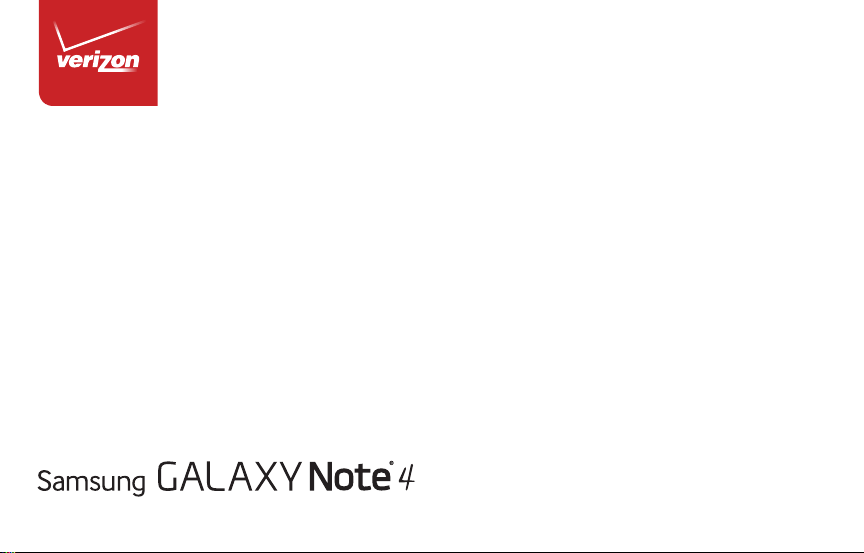
User Guide
Page 2
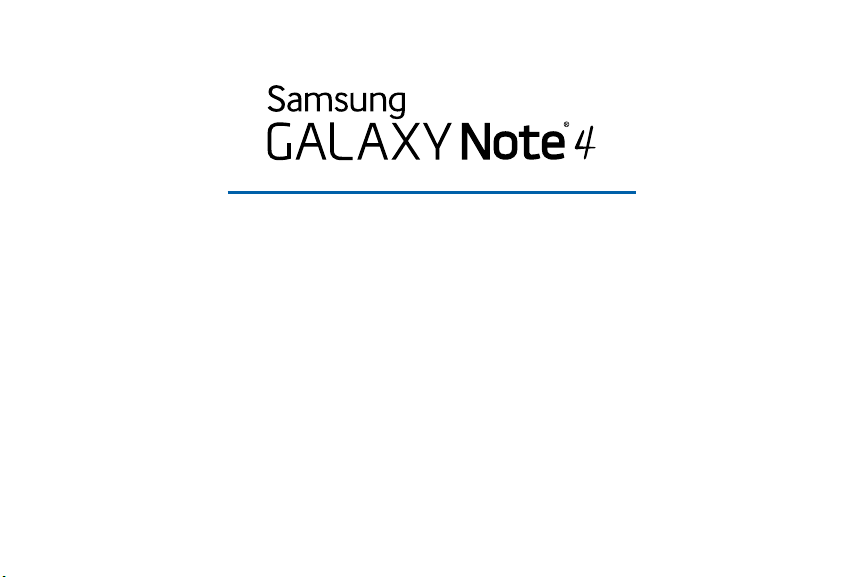
SMARTPHONE
Manual del usuario
Por favor lea este manual antes de usar el dispositivo
y consérvelo para consultarlo en el futuro.
Page 3
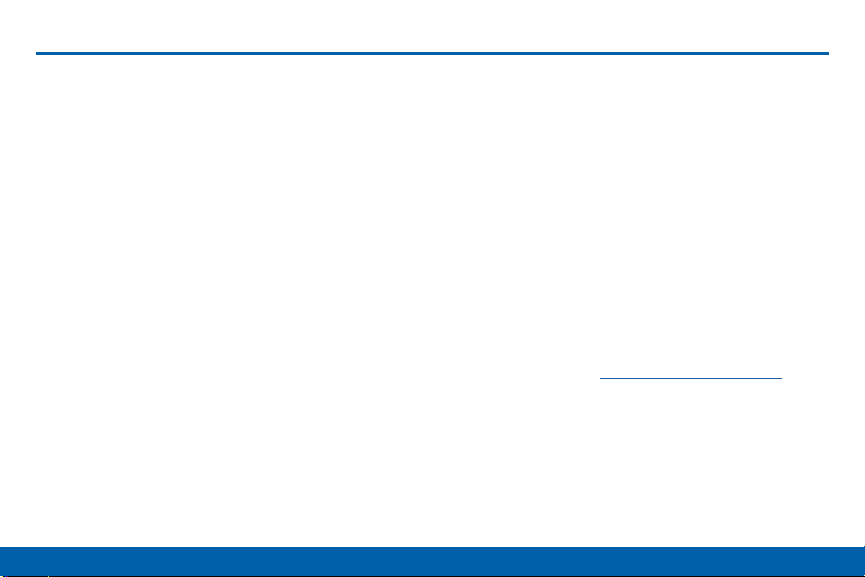
Avisos legales
Advertencia: Este producto contiene sustancias
químicas que el Estado de California sabe que son
causantes de cáncer y toxicidad reproductiva.
Propiedad intelectual
Toda la propiedad intelectual, según se describe
a continuación, ya sea propiedad de Samsung o
que de otra forma pertenezca a Samsung o a sus
proveedores respectivos, que esté relacionada con
el teléfono SAMSUNG, incluyendo, pero no limitada a
los accesorios, las piezas o el software relacionados
con el mismo (el “Sistema del teléfono”), es
propiedad de Samsung y está protegida bajo las leyes
federales, estatales y las disposiciones de tratados
internacionales. La propiedad intelectual incluye, entre
otros, las invenciones (que puedan o no patentarse),
las patentes, los secretos comerciales, derechos
de autor, software, los programas de cómputo y la
documentación conexa y demás obras de autoría.
Queda prohibido infringir o contravenir de cualquier
otra forma los derechos obtenidos en virtud de la
propiedad intelectual. Además, usted se compromete
a no modificar, preparar obras derivadas, realizar la
ingeniería inversa, descompilar, desensamblar, ni de
Avisos legales
otra forma tratar de crear código fuente a partir del
software (ni tampoco intentar lo antes indicado). A
usted no se le transfiere ni derecho ni título alguno de
propiedad sobre la propiedad intelectual. SAMSUNG
y sus proveedores retienen todos los derechos
aplicables a la Propiedad intelectual.
Software de código abierto
Algunos componentes de software de este producto,
incluyendo pero no limitados a ‘PowerTOP’ y
‘e2fsprogs’, incorporan código fuente cubierto bajo las
licencias GNU GPL (licencia pública general), GNU
LGPL (licencia pública general menor), OpenSSL,
BSD, así como otras licencias de código abierto. Para
obtener el código fuente cubierto bajo las licencias de
código abierto, visite: opensource.samsung.com.
i
VZW_N910V_UM_Spa_TN_NI1_101014_F4
Page 4

Descargo de responsabilidad
de las garantías; exclusión de
responsabilidad
EXCEPTO SEGÚN SE ESTABLECE EN LA GARANTÍA
EXPLÍCITA QUE APARECE EN LA PÁGINA DE GARANTÍA
INCLUIDA CON EL PRODUCTO, EL COMPRADOR
ADQUIERE EL PRODUCTO “TAL CUAL” Y SAMSUNG
NO OFRECE GARANTÍA EXPLÍCITA NI IMPLÍCITA DE
ABSOLUTAMENTE NINGÚN TIPO CON RESPECTO
AL PRODUCTO, INCLUYENDO, PERO NO LIMITADA
A LA DE CONDICIONES APTAS PARA LA VENTA
O LA DE QUE EL PRODUCTO SE ADAPTA A LOS
FINES O USOS ESPECÍFICOS PARA LOS QUE SE
ADQUIRIÓ; EL DISEÑO, LA CONDICIÓN O CALIDAD
DEL PRODUCTO; EL DESEMPEÑO DEL PRODUCTO;
LA MANO DE OBRA DEL PRODUCTO O DE LOS
COMPONENTES CONTENIDOS EN EL MISMO; NI LA
DE CUMPLIMIENTO CON LOS REQUISITOS DE LEY,
NORMA, ESPECIFICACIÓN O CONTRATO ALGUNO
RELACIONADOS CON EL PRODUCTO. NADA DE LO
CONTENIDO EN EL MANUAL DE INSTRUCCIONES
DEBERÁ INTERPRETARSE COMO QUE SE OTORGA
UNA GARANTÍA EXPLÍCITA O IMPLÍCITA DE
ABSOLUTAMENTE NINGÚN TIPO CON RESPECTO
AL PRODUCTO. ADEMÁS, SAMSUNG NO SE HACE
RESPONSABLE POR NINGÚN DAÑO DE NINGÚN
TIPO QUE RESULTE DE LA COMPRA O EL USO DEL
PRODUCTO O QUE SURJA DEL INCUMPLIMIENTO DE
LA GARANTÍA EXPLÍCITA, INCLUIDOS LOS DAÑOS
INCIDENTALES, ESPECIALES O RESULTANTES NI
POR LA PÉRDIDA DE GANANCIAS O BENEFICIOS
ESPERADOS.
Modificación de software
SAMSUNG NO SE HACE RESPONSABLE POR
PROBLEMAS DE DESEMPEÑO O INCOMPATIBILIDADES
QUE RESULTEN DE MODIFICACIONES QUE HAGA
USTED EN LA CONFIGURACIÓN DEL REGISTRO O EN
EL SOFTWARE DEL SISTEMA OPERATIVO.
EL USO DE SOFTWARE PERSONALIZADO DEL
SISTEMA OPERATIVO PUEDE CAUSAR QUE EL
DISPOSITIVO Y LAS APLICACIONES NO FUNCIONEN
CORRECTAMENTE. ES POSIBLE QUE SU PROVEEDOR
NO PERMITA A LOS USUARIOS DESCARGAR CIERTO
SOFTWARE, COMO EL SISTEMA OPERATIVO
PERSONALIZADO.
SI SU PROVEEDOR PROHÍBE ESTO, Y USTED INTENTA
DESCARGAR SOFTWARE EN EL DISPOSITIVO SIN
AUTORIZACIÓN, SE LE NOTIFICARÁ EN LA PANTALLA
QUE EL DISPOSITIVO DEJARÁ DE FUNCIONAR Y SE LE
INSTRUIRÁ QUE APAGUE EL DISPOSITIVO. ENTONCES
Avisos legales
ii
Page 5
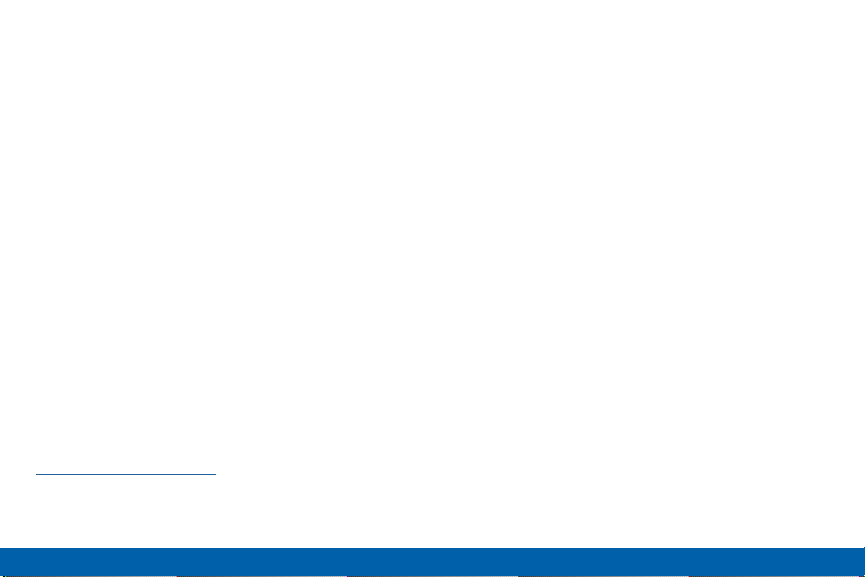
DEBERÁ COMUNICARSE CON SU PROVEEDOR
PARA RESTAURAR EL DISPOSITIVO A LOS AJUSTES
AUTORIZADOS POR EL PROVEEDOR.
SAFE™ (Samsung For Enterprise)
SAFE™: La marca SAFE™ (“Samsung for Enterprise”,
Samsung para empresas) aparece en los dispositivos
Samsung que han sido probados utilizando los propios
criterios internos de Samsung para la interoperabilidad
con ciertas soluciones de terceros relacionadas con
la seguridad para MDM y VPN. Las pruebas incluyen
pruebas de campo de las conexiones de red local
y las estructuras de menús, en las que se prueba la
funcionalidad de las soluciones en conjunto con el
dispositivo Samsung. Durante las pruebas, las soluciones
de seguridad se evalúan en el dispositivo para ver
si funcionan con éste de la manera descrita por los
terceros proveedores de las mismas. Las pruebas, por
ejemplo, incluyen pruebas de campo de las conexiones
de red local y las estructuras de menús, en las que se
prueba la funcionalidad de las soluciones en conjunto
con el dispositivo Samsung. Para obtener información
sobre el programa SAFE™ de Samsung, consulte
www.samsung.com/us/safe.
Renuncia de garantías: EXCEPTO COMO DE
OTRA MANERA SE PROVEE EN SU LICENCIA Y
GARANTÍA ESTÁNDAR DEL USUARIO FINAL, EN
Avisos legales
LA MEDIDA MÁXIMA PERMITIDA POR LA LEY,
SAMSUNG ELECTRONICS CO., LTD., SAMSUNG
TELECOMMUNICATIONS AMERICA, LLC Y SUS
EMPRESAS AFILIADAS (SE LES DENOMINA
COLECTIVAMENTE “ENTIDADES SAMSUNG” EN EL
PRESENTE DOCUMENTO) RENUNCIA EXPLÍCITAMENTE
A TODAS LAS GARANTÍAS, YA SEAN EXPLÍCITAS O
IMPLÍCITAS, INCLUIDA CUALQUIER GARANTÍA DE
COMERCIABILIDAD, DE IDONEIDAD PARA LOS FINES
PARA LOS SE ADQUIRIÓ, DE INTEROPERABILIDAD
O DE NO TRANSGRESIÓN, CON RESPECTO A LA
PROTECCIÓN DE SEGURIDAD DE LA TECNOLOGÍA DE
LA INFORMACIÓN, ASÍ COMO A DISPOSITIVOS SAFE™
Y APLICACIONES PROBADAS CON DISPOSITIVOS
SAFE™. EN NINGÚN CASO SERÁN LAS ENTIDADES
SAMSUNG RESPONSABLES POR DAÑOS DIRECTOS,
INDIRECTOS, INCIDENTALES, PUNITIVOS O
RESULTANTES DE ABSOLUTAMENTE NINGÚN TIPO
CON RESPECTO A LA PROTECCIÓN DE SEGURIDAD
DE LA TECNOLOGÍA DE LA INFORMACIÓN, ASÍ COMO
A DISPOSITIVOS SAFE™ Y APLICACIONES PROBADAS
CON DISPOSITIVOS SAFE™. Además, la protección de
seguridad de la tecnología de la información se verá
afectada por características o funcionalidad asociadas
con, entre otras cosas, la plataforma de correo
electrónico, la administración de datos maestros y las
soluciones de red privada virtual seleccionadas por
el proveedor de software, el proveedor de la solución
iii
Page 6
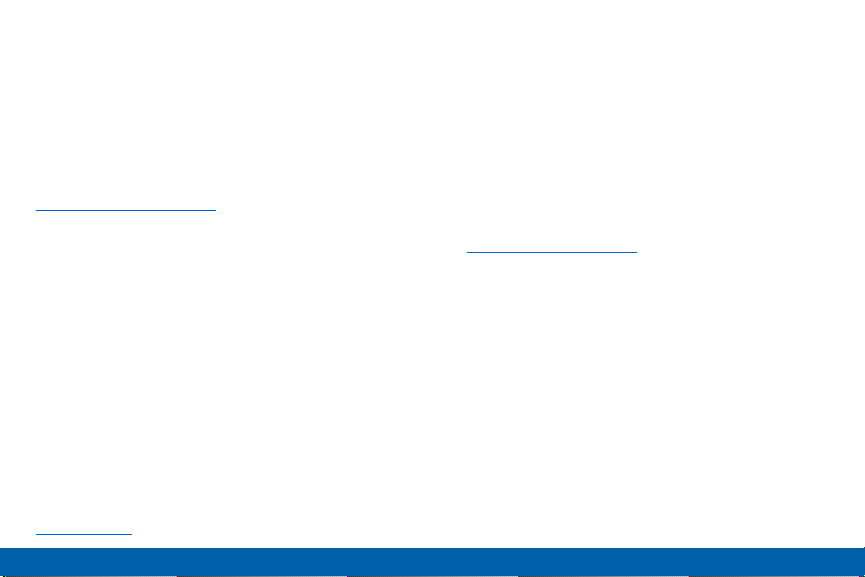
o el usuario. La selección de un sistema de correo
electrónico, administración de datos maestros y solución
de red privada virtual queda a la entera discreción del
proveedor de software, proveedor de la solución o el
usuario, y cualquier efecto asociado sobre la protección
de seguridad de la tecnología de la información es
responsabilidad exclusiva del proveedor de software,
proveedor de la solución o el usuario. Para ver la
declaración completa de la garantía limitada, consulte
www.samsung.com/us/safe, disponible en la web y en
locales donde se venden teléfonos inteligentes Samsung
y dispositivos móviles. [091714]
Samsung Telecommunications
America (STA),Inc.
Dirección
1301 E. Lookout Drive
Richardson, TX 75082
Teléfono
1-800-SAMSUNG (726-7864)
1-888-987-HELP (4357)
Dirección de Internet
samsung.com
Avisos legales
© 2014 Samsung Telecommunications America,LLC.
Samsung, Galaxy Note, S Pen, Multi Window, y
S Health son marcas comerciales registradas de
Samsung Electronics Co., Ltd.
¿Tiene alguna pregunta sobre su
teléfono móvil Samsung?
Para obtener información y asistencia las 24 horas
del día, ofrecemos un nuevo sistema de preguntas
frecuentes y ARS (Sistema de Respuestas Automáticas)
en samsung.com/us/support.
La capacidad disponible real de la memoria interna es
menor que la capacidad especificada debido a que el
sistema operativo y las aplicaciones predeterminadas
ocupan parte de la memoria. La capacidad disponible
pudiera cambiar cuando actualice el dispositivo.
®
, VSuite™, T9® Text Input y el logotipo de
Nuance
Nuance son marcas comerciales o marcas comerciales
registradas de Nuance Communications, Inc. o sus
afiliados en los Estados Unidos y/u otros países.
®
La palabra marca Bluetooth
de la B” estilizada) y la marca comercial combinada (la
palabra marca Bluetooth y el “diseño de la B” estilizada)
son marcas comerciales registradas y propiedad
exclusiva de Bluetooth SIG.
iv
, su logotipo (el “diseño
Page 7
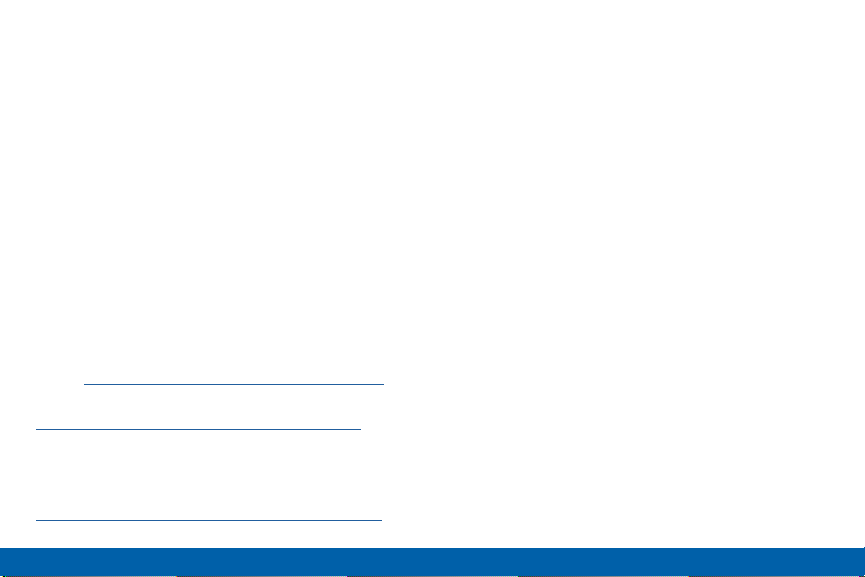
microSD™ y el logotipo de microSD son marcas
comerciales registradas de SD Card Association.
Google, el logotipo de Google, Android, el logotipo de
Android, Google Play, Gmail, Google Maps, Google
Music, Google Hangouts, Picasa, Play Newsstand,
YouTube y otras marcas son marcas registradas de
Google Inc
Wi-Fi es una marca comercial registrada de Wireless
Fidelity Alliance, Inc.
Swype y el logotipo de Swype son marcas comerciales
de Swype, Inc.
Información legal en línea
La versión en línea de la manual de información de salud
y seguridad y de la garantía para su dispositivo se puede
encontrar en:
Inglés: www.samsung.com/us/Legal/Phone-HSGuide
Español:
www.samsung.com/us/Legal/Phone-HSGuide-SP
La versión en línea de Aceptar el acuerdo de licencia del
usuario se puede encontrar en:
En línea:
www.samsung.com/us/Legal/SamsungLegal-EULA3.
Avisos legales
v
Page 8
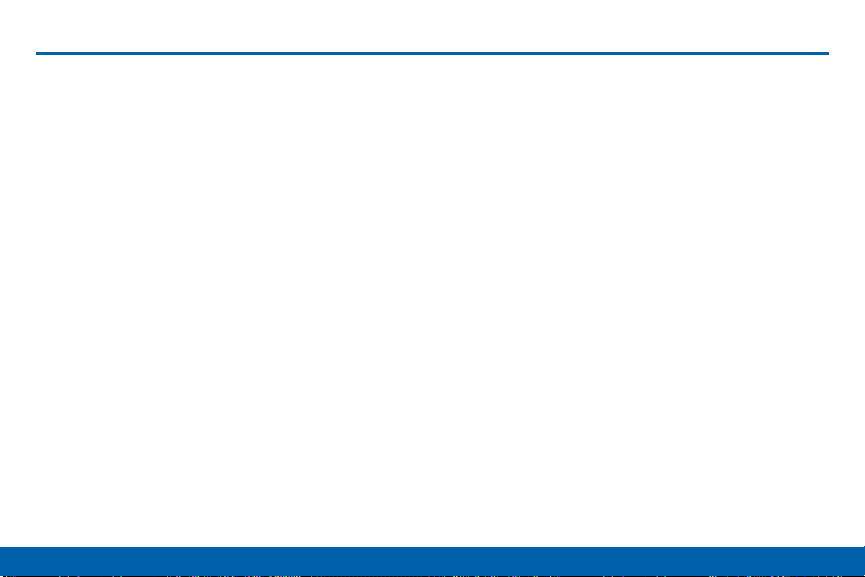
Contenido
Para comenzar ............................................................8
Vista delantera ................................................................ 9
Vista trasera ..................................................................11
Montaje del dispositivo ...............................................13
Configuración del dispositivo ....................................17
Configuración de cuentas en el dispositivo ...........18
Explicación del dispositivo ................................19
Pantalla de inicio ..........................................................20
Barra de estado ...........................................................24
Navegación, movimientos y gestos ..........................26
Panel de notificaciones ..............................................28
S Pen ..............................................................................30
Ventana múltiple ...........................................................36
Introducción de texto ..................................................40
Llamadas .......................................................................43
Realización y contestación de llamadas .................44
Aplicaciones ...............................................................51
Pantalla Aplicaciones ..................................................52
Aplicaciones de Google .............................................55
Contenido
Aplicaciones de Verizon .............................................59
Otras aplicaciones .......................................................61
Cuentas y contactos ...................................................64
Calculadora ...................................................................70
Calendario .....................................................................71
Cámara y videocámara ...............................................72
Chrome ..........................................................................76
Reloj ................................................................................77
Correo ............................................................................79
Galería ............................................................................81
Internet ...........................................................................84
Mensajería .....................................................................86
Mensajes .......................................................................89
Reproductor de música ..............................................94
Mis archivos ..................................................................97
S Health ...................................................................... 100
S Note ......................................................................... 102
S Voice ........................................................................ 105
Álbum .......................................................................... 106
Smart Remote ............................................................ 108
Reproductor de video .............................................. 109
Grabadora de voz ..................................................... 110
vi
Page 9
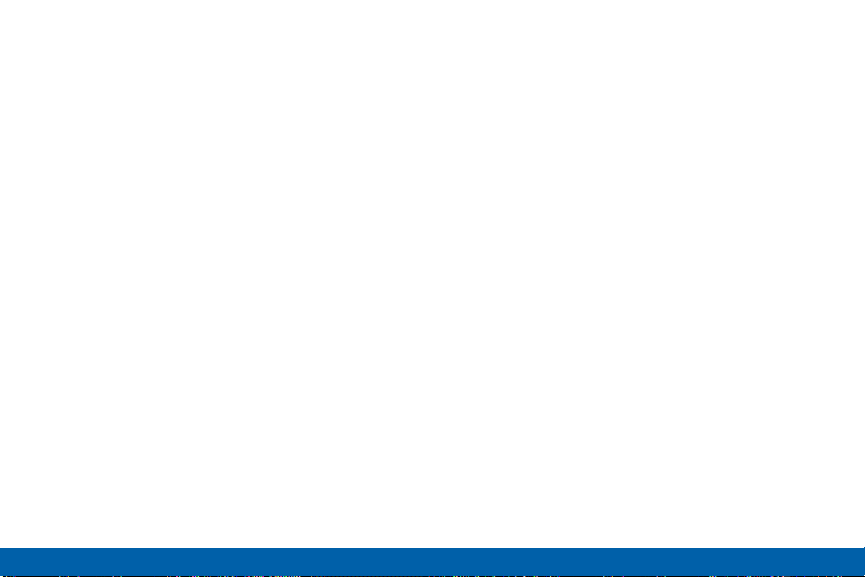
Ajustes ......................................................................... 112
Acerca de los ajustes .............................................. 113
Perfil fuera de línea .................................................. 114
Wi-Fi y Wi-Fi Directo ................................................. 115
Bluetooth .................................................................... 119
Uso de datos ............................................................. 123
Más redes ................................................................... 124
Ajustes de sonido ..................................................... 132
Ajustes de la pantalla ............................................... 136
Fondo de pantalla ..................................................... 140
Pantalla de bloqueo ................................................. 141
Ajustes de ventana múltiple .................................... 145
Panel de notificación ................................................ 146
Operación con una mano ....................................... 147
Almacenamiento y tarjeta de memoria ................. 148
Batería ......................................................................... 151
Modo de ahorro de energía .................................... 152
Administrador de aplicaciones
y predeterminadas .................................................... 153
Modo fácil ................................................................... 157
Modo de bloqueo ..................................................... 158
Modo privado ............................................................. 159
Servicios de ubicación ............................................ 160
Seguridad ................................................................... 162
Escáner de dedo ...................................................... 166
Idioma y dispositivos de entrada ........................... 168
Realizar copia de seguridad y restablecer .......... 173
Movimientos y gestos............................................... 175
S Pen ........................................................................... 176
Cuentas ....................................................................... 178
Ajustes de fecha y hora ........................................... 180
Accesibilidad ............................................................. 181
Asistencia de seguridad .......................................... 184
Accesorios ................................................................. 186
Impresión .................................................................... 187
Ayuda .......................................................................... 188
Acerca del teléfono .................................................. 189
Actualizaciones de sistema .................................... 190
Contenido
vii
Page 10
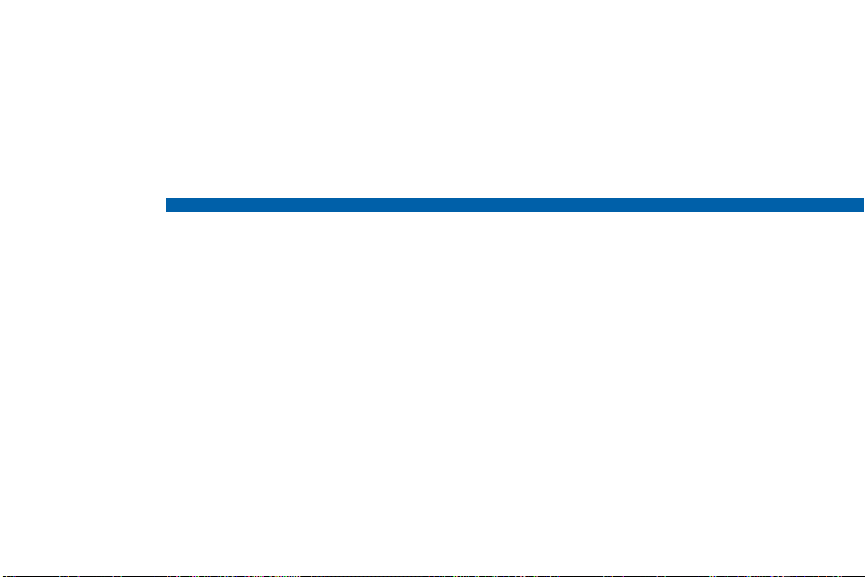
Para comenzar
Aprenda sobre el hardware
de su dispositivo móvil, los
procedimientos de montaje y
cómo comenzar a utilizar su
nuevo dispositivo.
Page 11
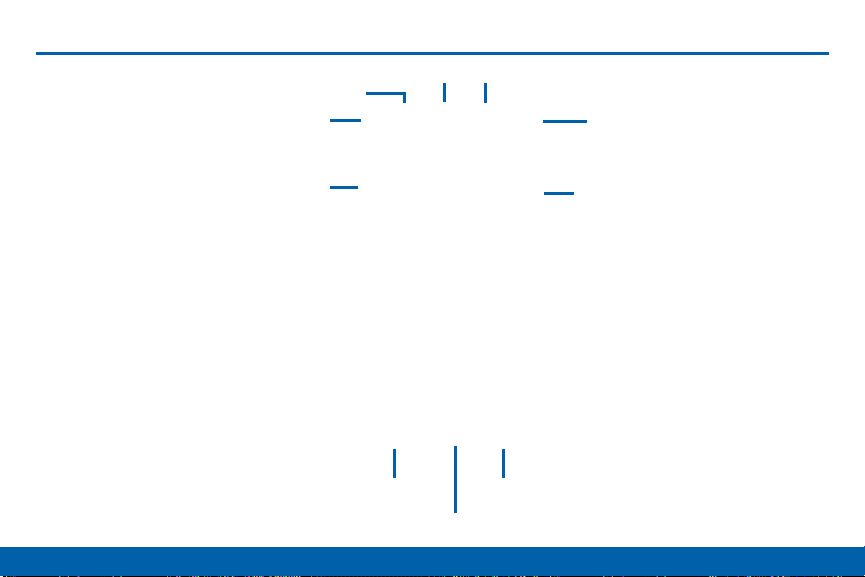
Vista delantera
Para comenzar
Conector para auriculares
Luz de estado
Volumen
Aplicaciones recientes
Auricular
Tecla Inicio/Escáner de dedo
Sensores de proximidad y de gestos
Tecla Atrás
9
Cámara delantera
Tecla Encendido/Bloqueo
Vista delantera
Page 12
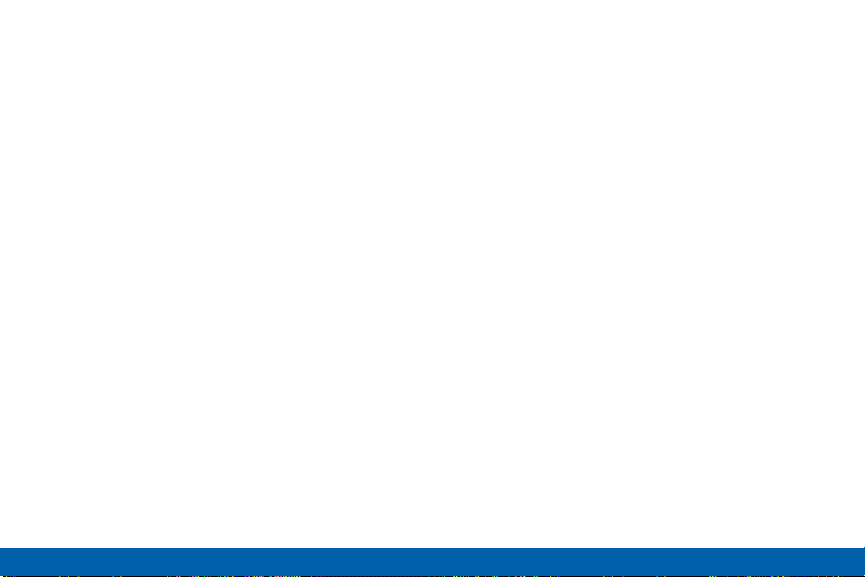
Tecla Atrás: pulse en esta tecla para regresar a la
•
pantalla anterior o cerrar un cuadro de diálogo, un
menú o el teclado. Tóquela sin soltarla para ver la
bandeja de aplicaciones de ventana múltiple.
Auricular: se utiliza para escuchar durante una
•
llamada.
Cámara delantera: le permite tomar autorretratos y
•
grabar videos de usted mismo.
Conector para auriculares: conecte unos
•
auriculares opcionales (no están incluidos).
Tecla Inicio/Escáner de dedo: pulse en esta tecla
•
para regresar a la pantalla de inicio. También le
permite activar la característica de seguridad con
huellas digitales.
Sensores de proximidad y de gestos: detectan la
•
presencia de objetos cerca del dispositivo.
Aplicaciones recientes: pulse en esta tecla para
•
visualizar aplicaciones recientes, o tóquela sin
soltarla para ver opciones de la pantalla de inicio.
Tecla Encendido/Bloqueo: presione sin soltar
•
esta tecla para encender o apagar el dispositivo.
Presiónela para bloquear o reactivar la pantalla.
Presione sin soltar esta tecla para apagar o
reiniciar el dispositivo, para tener acceso rápido al
Perfil fuera de línea o Modo de emergencia, y a los
modos Silencio, Vibrar y Melodía.
Luz de estado: aparece en rojo durante la carga
•
o cuando la batería está baja, en azul cuando se
recibe una notificación o está grabando voz, y
en verde cuando la batería está completamente
cargada.
Volumen: presione esta tecla para ajustar el
•
volumen de los sonidos y del audio del dispositivo.
Para comenzar
10
Vista delantera
Page 13
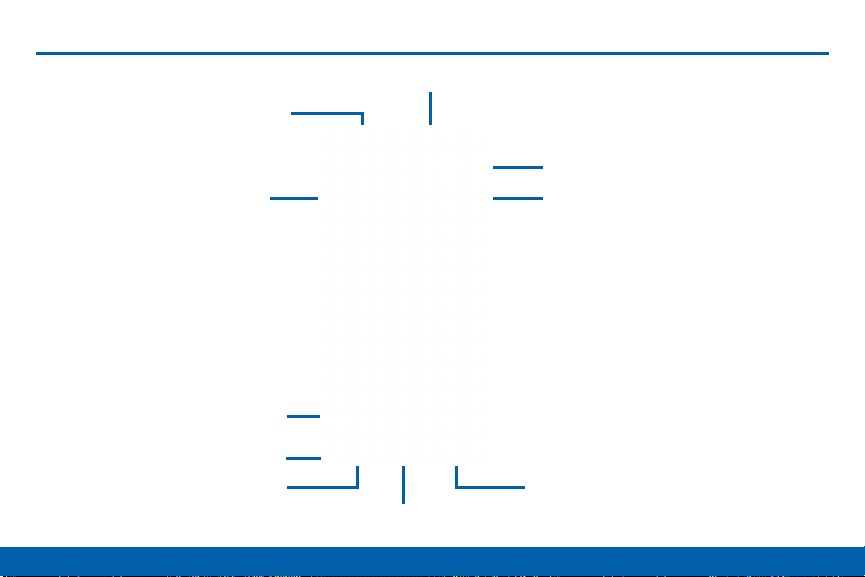
Vista trasera
Transmisor de infrarrojos
Micrófono
Altavoz
SPen
Micrófono
Puerto USB para cargador/accesorios
Cámara
Sensor de ritmo cardíacoFlash
Micrófono
Para comenzar
11
Vista trasera
Page 14
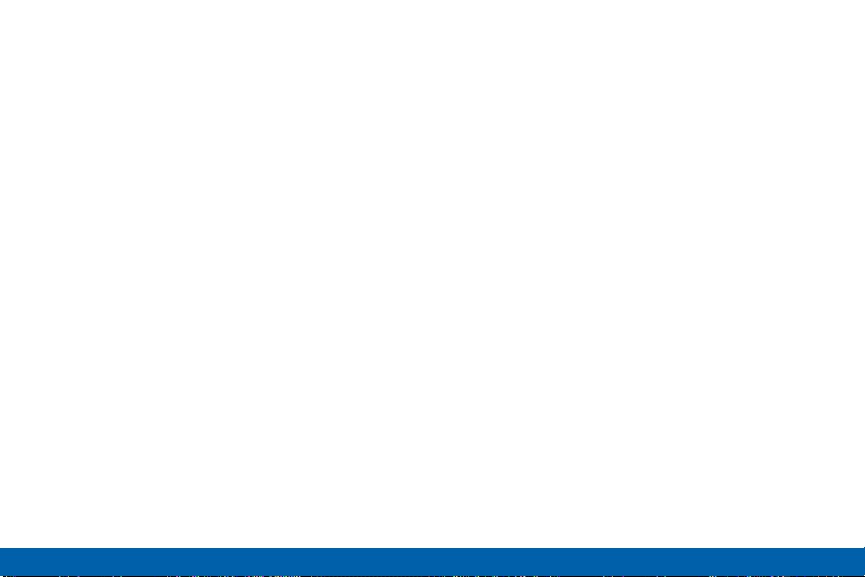
Cámara trasera: le permite tomar fotos y grabar
•
videos.
Flash: ilumina a los sujetos al tomar una foto o
•
grabar video en ambientes con poca iluminación.
Sensor de ritmo cardíaco: cuando se utiliza la
•
aplicación SHealth, este sensor mide su ritmo
cardíaco a través de la punta del dedo.
Transmisor de infrarrojos: le permite controlar
•
dispositivos externos mediante luz infrarroja.
Micrófono: graba audio y detecta comandos de
•
voz.
S Pen: soporte para el apuntador SPen.
•
Altavoz: reproduce música y otros sonidos.
•
Puerto USB para cargador/accesorios: se utiliza
•
para conectar el cable del cargador/USB (está
incluido) y otros accesorios opcionales (no están
incluidos).
Para comenzar
12
Vista trasera
Page 15
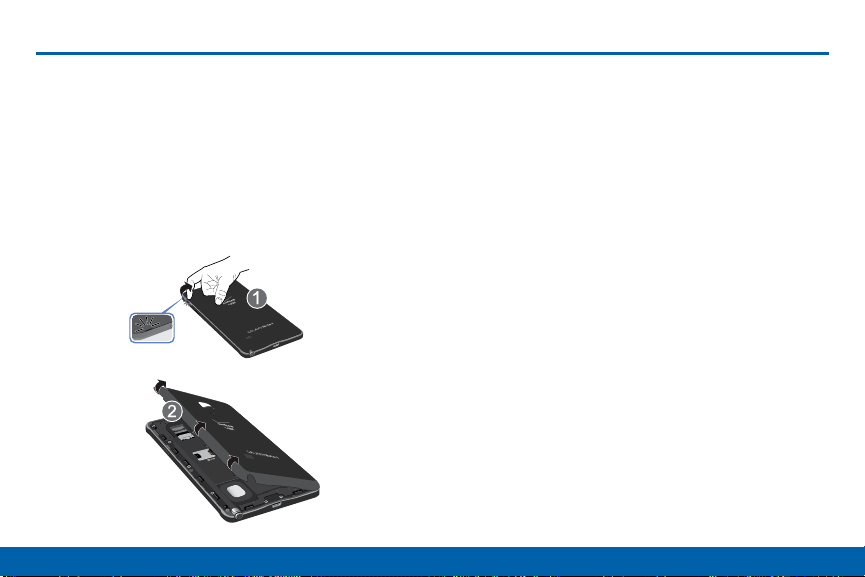
Montaje del dispositivo
En esta sección se explica cómo
instalar la tarjeta SIM (de ser
necesario), una tarjeta de memoria
opcional (no está incluida) y la batería.
Cómo quitar la tapa trasera
Para comenzar
1. Quite la tapa trasera utilizando la ranura ubicada
cerca de la parte superior del teléfono.
2. Levante la tapa y sepárela hacia la derecha del
teléfono.
Advertencia: No doble ni tuerza excesivamente la tapa
trasera. De hacerlo así, se pudiera dañar la tapa.
Instalación de la tarjeta SIM
Cuando se suscriba a una red celular, recibirá una
tarjeta SIM conectable. Durante la activación, la tarjeta
SIM será cargada con los detalles de su suscripción,
como su código PIN, los servicios opcionales
disponibles y otras características.
Advertencia: Tenga cuidado al manejar la tarjeta SIM
para evitar dañarla. Mantenga todas las tarjetas SIM
fuera del alcance de los niños pequeños.
13
Montaje del dispositivo
Page 16

► Deslice con cuidado la tarjeta SIM en la ranura
destinada para la misma, de manera que ésta se
acomode en su posición.
Asegúrese de que los contactos dorados de la
tarjeta estén dirigidos hacia el dispositivo y que la
esquina cortada de la tarjeta esté colocada de la
manera mostrada.
Precaución: Si la tarjeta SIM no se inserta
correctamente, el dispositivo no la detectará. Si no se
detecta la tarjeta SIM, vuelva a orientarla en la ranura.
Instalación de una tarjeta de
memoria
Puede instalar una tarjeta de memoria microSD o
microSDHC opcional (no están incluidas) para ampliar
el espacio de memoria disponible.
Nota: Se puede instalar una tarjeta de memoria en
cualquier momento; no es necesario instalarla antes de
utilizar el dispositivo.
Para obtener más información sobre cómo instalar una
tarjeta de memoria, consulte Instalación de una tarjeta
de memoria.
Instalación de la batería
Para comenzar
14
Montaje del dispositivo
Page 17
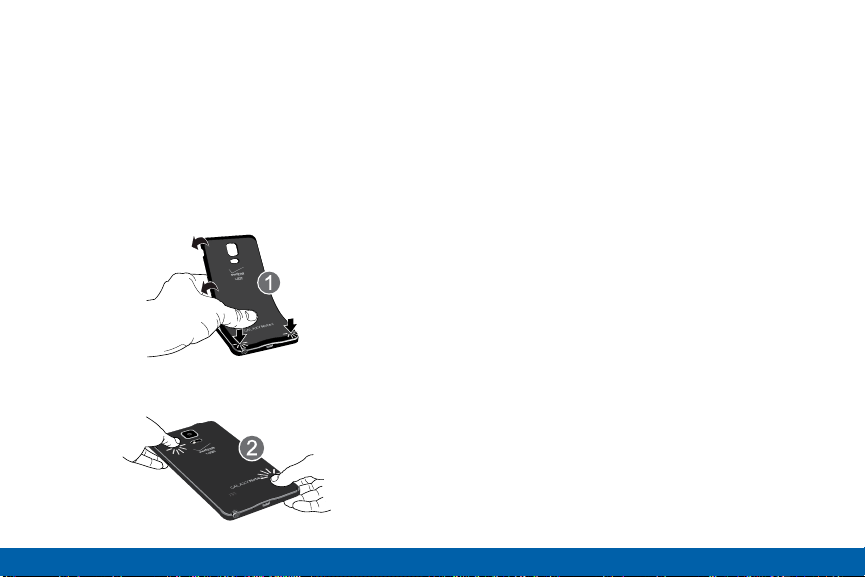
1. Introduzca la batería en la abertura de la parte
posterior del teléfono, asegurándose de que los
conectores estén alineados.
2. Presione suavemente para asegurar la batería en
su lugar.
Colocación de nuevo de la
tapa trasera
1. Coloque la tapa de la batería en la parte trasera del
teléfono y presiónela.
2. Presione sobre los bordes de la tapa trasera hasta
que tenga un sello seguro.
Carga de la batería
El dispositivo se alimenta de una batería de ión de
litio estándar recargable. El dispositivo viene con
un cargador de pared/USB (unidad de carga y
cable USB) para cargar la batería desde cualquier
tomacorriente estándar.
La batería viene parcialmente cargada. Puede utilizar
el dispositivo mientras se carga.
Nota: Para cargar la batería lo más rápido posible,
utilice el cargador de carga adaptable rápida que vino
con el teléfono. Ese cargador proporciona un proceso
de carga más rápido sólo cuando está conectado a
dispositivos compatibles con la carga adaptable rápida.
Para comenzar
15
Montaje del dispositivo
Page 18

1. Inserte el cable USB en el puerto.
2. Conecte el cable USB a la unidad de carga
y después enchufe la unidad de carga en un
tomacorriente estándar.
3. Cuando se complete la carga, desenchufe la
unidad de carga del tomacorriente y desconecte el
cable USB del dispositivo.
Precaución:
de extraer la batería, el dispositivo pudiera sufrir daños.
Si no desconecta el cargador de pared antes
Cuándo cargar la batería
Cuando la carga de la batería está baja y sólo quedan
unos cuantos minutos de tiempo de funcionamiento,
el icono de la batería ( ) parpadea y el dispositivo
emite un tono de advertencia a intervalos regulares.
En esta condición, el dispositivo atenúa la pantalla
para conservar la carga restante de la batería.
Cuando el nivel de carga de la batería baja
demasiado, el dispositivo se apaga automáticamente.
► Para revisar rápidamente el nivel de carga de la
batería, mire el indicador de carga ubicado en la
barra de estado de la pantalla del dispositivo. Un
color sólido (
También puede elegir que se muestre un valor
porcentual. Con la visualización del valor
porcentual en pantalla se puede tener una idea
mejor de la carga que queda en la batería.
Para obtener más información, consulte Batería.
) indica una carga completa.
Para comenzar
16
Montaje del dispositivo
Page 19
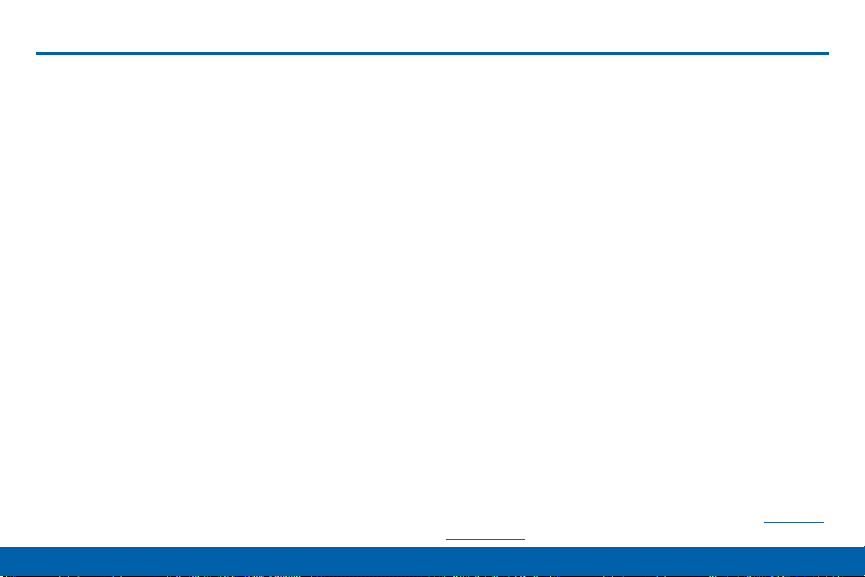
Configuración del dispositivo
Encendido y apagado del dispositivo
Encendido del dispositivo
► Presione sin soltar la tecla Encendido/Bloqueo
hasta que el dispositivo vibre y se encienda.
Apagado del dispositivo
1. Presione sin soltar la tecla Encendido/Bloqueo
hasta que el dispositivo vibre y aparezca el menú
Opciones del teléfono.
2. Pulse en Apagar.
Asistente para la configuración
La primera vez que encienda el dispositivo, aparecerá
el Asistente para la configuración. Le guiará por los
pasos básicos de la configuración del dispositivo.
Siga las indicaciones para elegir un idioma
predeterminado, conectarse a una red Wi-Fi, configurar
cuentas, elegir servicios de ubicación, aprender sobre
las características de su dispositivo, y mucho más.
Para comenzar
Cómo asegurar su dispositivo
Utilice las características de bloqueo de la pantalla del
dispositivo para asegurar éste.
Bloqueo del dispositivo
De manera predeterminada, el dispositivo se bloquea
automáticamente cuando se agota el tiempo de
espera de la pantalla.
► Para bloquear el dispositivo, presione la tecla
Encendido/Bloqueo.
Desbloqueo del dispositivo
El bloqueo de pantalla predeterminado en el dispositivo es Deslizar.
► Para desbloquear el dispositivo, presione la tecla
Encendido/Bloqueo o la tecla Inicio, y después toque
la pantalla con el dedo y arrastre éste sobre la misma.
Configuración de un bloqueo de
pantalla seguro
El bloqueo de pantalla predeterminado es Deslizar, el
cual no ofrece ningún tipo de seguridad. Para elegir
un bloqueo de pantalla más seguro, consulte Pantalla
de bloqueo.
17
Configuración del dispositivo
Page 20
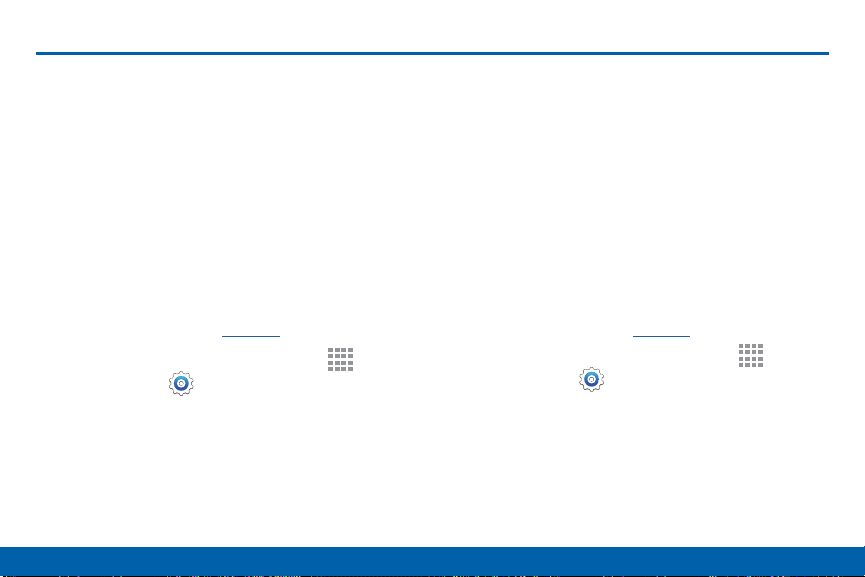
Configuración de cuentas en el dispositivo
Cuenta de Google
Su nuevo dispositivo utiliza su cuenta de Google para
aprovechar al máximo las características de Android,
incluyendo Gmail, Hangouts y PlayStore.
Cuando encienda el dispositivo por primera vez,
configure su cuenta de Google existente o cree una
nueva cuenta de Google.
– o bien –
Para crear una nueva cuenta de Google o configurar
su cuenta de Google en el dispositivo en cualquier
momento, utilice los ajustes de Cuentas. Para obtener
más información, consulte Cuentas.
► Desde una pantalla de inicio, pulse en
Aplicaciones > Configuración > Cuentas >
Añadir cuenta > Google.
Para comenzar
Cuenta de Samsung
Cree una cuenta de Samsung para tener acceso
a contenido y aplicaciones de Samsung en el
dispositivo.
Cuando encienda el dispositivo por primera vez,
configure su cuenta de Samsung existente o cree una
nueva cuenta de Samsung.
– o bien –
Para crear una nueva cuenta de Samsung o configurar
su cuenta de Samsung en el dispositivo en cualquier
momento, utilice los ajustes de Cuentas. Para obtener
más información, consulte Cuentas.
► Desde una pantalla de inicio, pulse en
Aplicaciones > Configuración> Cuentas >
Añadir cuenta > Cuenta de Samsung.
18
Configuración de cuentas en el dispositivo
Page 21

Explicación del dispositivo
Aprenda algunas de las
características clave de su
dispositivo móvil, incluyendo
las pantallas e iconos, así
como la manera de navegar el
dispositivo e introducir texto
utilizando el teclado.
Advertencia: Tome en cuenta que una
pantalla táctil responde mejor a un toque
ligero del dedo o de un apuntador no metálico.
Utilizar fuerza excesiva o un objeto metálico al
presionar sobre la pantalla táctil podría dañar
la superficie de cristal templado e invalidar la
garantía.
Page 22
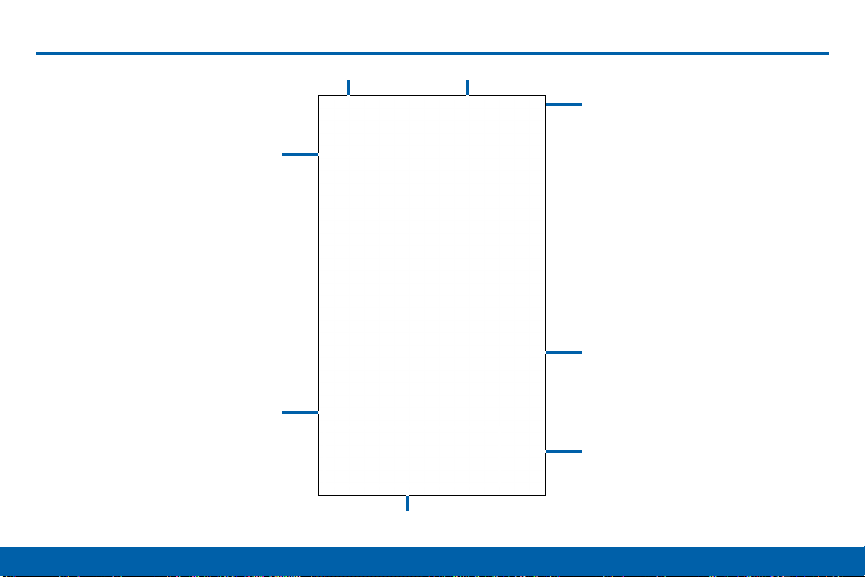
Pantalla de inicio
Indicador de pantalla de inicio
Explicación del dispositivo
Iconos de notificación
Widget
Atajos de aplicaciones
Iconos de estado
20
Barra de estado
Carpeta de aplicaciones
Pantalla aplicaciones
Pantalla de inicio
Page 23
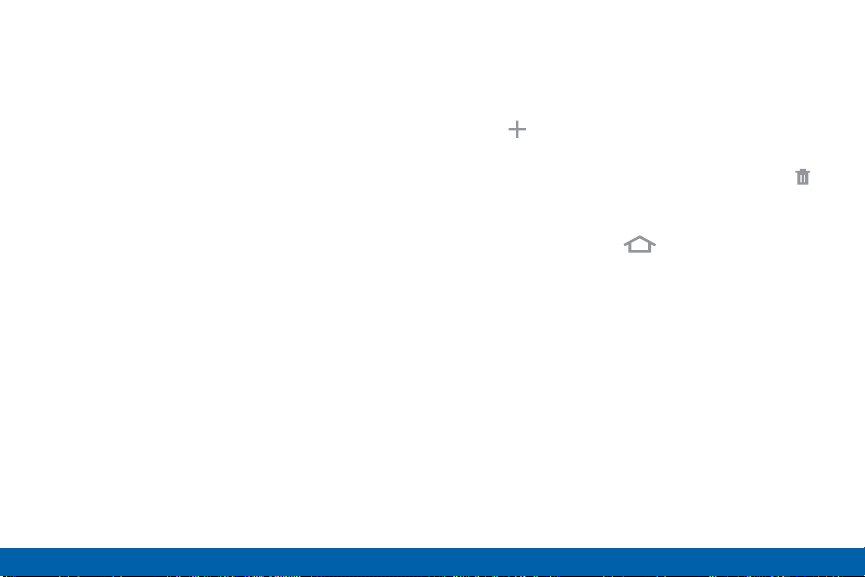
La pantalla de inicio es el punto de
partida para utilizar el dispositivo.
Personalice su pantalla de inicio
añadiendo atajos de aplicaciones,
widgets y carpetas, así como
utilizando fondos de pantalla.
Administración de las pantallas
de inicio
Su dispositivo viene con múltiples pantallas de inicio
para contener aplicaciones y widgets. Puede cambiar
el orden de las pantallas de inicio.
1. Desde una pantalla de inicio, pellizque la pantalla.
– o bien –
Toque sin soltar un espacio vacío en la pantalla.
Explicación del dispositivo
2. Utilice estas opciones para administrar las
pantallas:
Añadir una pantalla: desplácese hacia la
•
derecha hasta la última pantalla y después pulse
en Añadir.
Quitar una pantalla: toque sin soltar una
•
pantalla y después arrástrela hasta el icono
Eliminar.
Fijar una pantalla como la pantalla de inicio
•
principal: pulse en pantalla de inicio
principal en la parte superior de una pantalla.
Esta pantalla se visualizará cuando presione la
tecla Inicio.
Cambiar el orden de las pantallas: toque sin
•
soltar una pantalla y después arrástrela hasta
una nueva posición.
Toque Configuración de la pantalla de inicio
•
para tener acceso a estas opciones:
Efecto de transición: le permite cambiar el
-
efecto visual que se utiliza al desplazarse de
una pantalla de inicio a otra.
Flipboard Briefing: muestra actualizaciones
-
de Flipboard Briefing en la pantalla de inicio.
21
Pantalla de inicio
Page 24
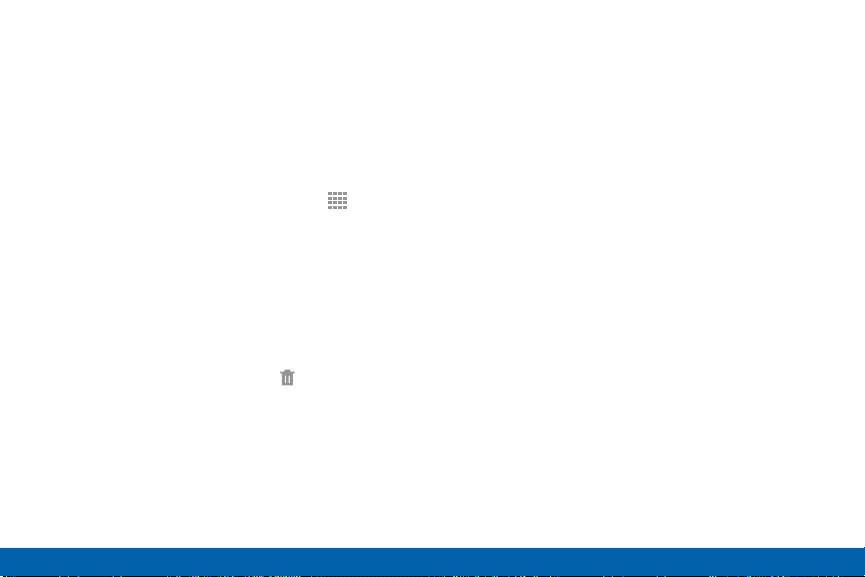
Atajos de aplicaciones
Puede utilizar los atajos de aplicaciones para iniciar
una aplicación desde cualquier pantalla de inicio.
Adición de un atajo a una pantalla de
inicio
1. Desde una pantalla de inicio, pulse en
Aplicaciones.
2. Toque sin soltar el atajo de una aplicación,
arrástrelo hasta una pantalla de inicio y suéltelo.
Cómo quitar un atajo
1. Toque sin soltar un atajo para desacoplarlo.
2. Arrastre el icono hacia el icono Eliminar y
suéltelo.
Nota: Quitar un atajo no elimina la aplicación, tan sólo
quita el atajo de la pantalla de inicio.
Widgets
Los widgets son aplicaciones autónomas que se
ejecutan en una pantalla de inicio. Existen varios
tipos de widgets, incluyendo enlaces a un contacto
específico, páginas favoritas de Internet, Gmail y
cuentas de correo electrónico, y muchos otros.
Adición de un widget a la pantalla de
inicio
1. Toque sin soltar un espacio vacío en la pantalla y
después pulse en Widgets.
2. Toque sin soltar un widget, arrástrelo hasta una
pantalla de inicio y suéltelo.
Cómo quitar un widget
1. Desde una pantalla de inicio, toque sin soltar un
widget para desacoplarlo.
2. Arrastre el widget hasta el icono Eliminar y
suéltelo.
Nota: Quitar un widget no lo elimina, tan sólo lo quita
de la pantalla de inicio.
Explicación del dispositivo
22
Pantalla de inicio
Page 25
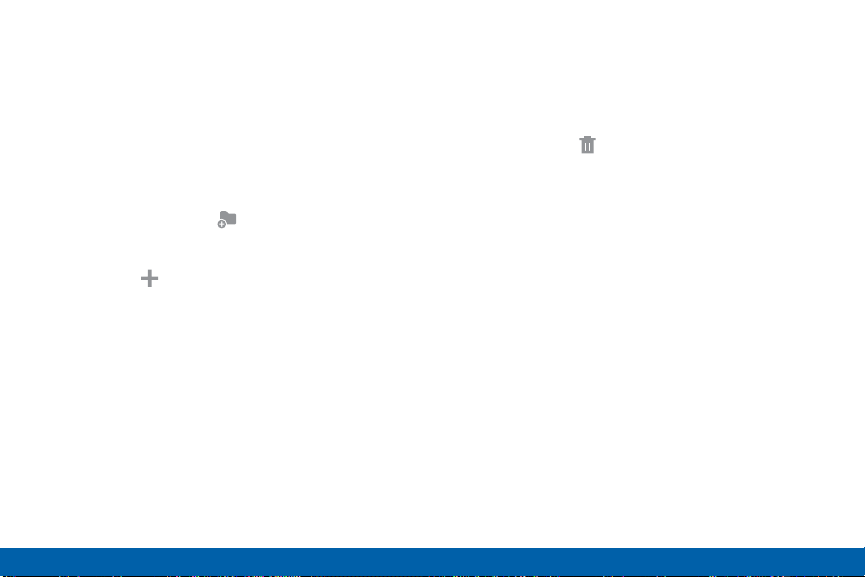
Carpetas
Coloque carpetas en la pantalla de inicio para
organizar elementos.
Adición de carpetas
1. Desde una pantalla de inicio, toque sin soltar el
atajo de una aplicación.
2. Arrastre el atajo sobre Crear carpeta y suéltelo.
Introduzca un nombre para la carpeta.
•
Pulse en Añadir aplicación para colocar
•
aplicaciones adicionales en la carpeta.
Pulse en Aceptar en el teclado.
•
Se creará una carpeta que contiene los atajos.
Uso de las carpetas
Pulse en la carpeta para abrirla y acceder a los
•
atajos que contiene.
Para añadir atajos a la carpeta, toque sin soltar
•
el atajo y después arrástrelo sobre la carpeta y
suéltelo.
Para eliminar una carpeta, toque sin soltar
•
la carpeta hasta que se desacople, después
arrástrela hasta Eliminar y suéltela.
Cambio del fondo de pantalla
Utilice un fondo de pantalla para cambiar el aspecto
de las pantallas de inicio y de bloqueo. Puede mostrar
una imagen favorita o elegir entre fondos de pantalla
precargados.
1. Desde una pantalla de inicio, pellizque la pantalla.
– o bien –
Toque sin soltar un espacio vacío en la pantalla.
2. Pulse en Fondos de pantalla y después elija
Pantalla de inicio, Pantalla de bloqueo o
Pantallas de inicio y bloqueo.
3. Pulse en un fondo de pantalla para ver una muestra y
después pulse en Definir como fondo de pantalla.
Explicación del dispositivo
23
Pantalla de inicio
Page 26
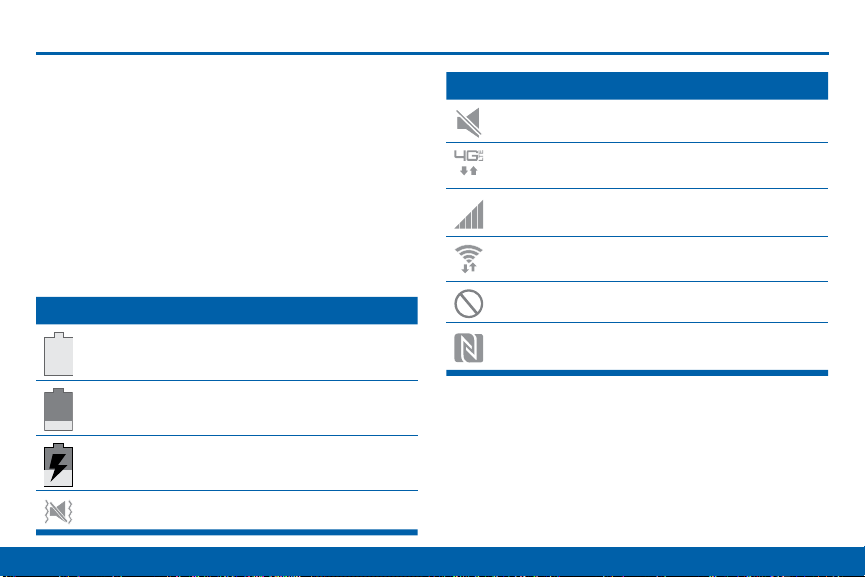
Barra de estado
La barra de estado en la parte
superior de la pantalla de inicio
proporciona información del
dispositivo (como el estado de la
red, el nivel de carga de la batería y
la hora) en el lado derecho y alertas
de notificación en el lado izquierdo.
Iconos de estado
La batería está completamente cargada.
La carga de la batería está baja.
La batería se está cargando.
El modo de vibrar está habilitado.
Explicación del dispositivo
Iconos de estado
El modo de silencio está habilitado.
El dispositivo está conectado a la red
inalámbrica 4G LTE.
Indica la potencia de la señal.
Wi-Fi está activo.
No hay una red inalámbrica disponible.
La característica NFC (comunicación de
campo cercano) está habilitada.
24
Barra de estado
Page 27

Iconos de noticación
Indica una llamada perdida.
Iconos de noticación
El servicio de ubicación (GPS) está activo.
Hay una llamada en curso.
Hay una llamada retenida.
Se está utilizando el altoparlante para la
llamada.
Ha llegado un nuevo correo electrónico.
Ha llegado un nuevo correo Gmail.
Se ha recibido un nuevo mensaje de voz.
Se ha recibido un nuevo mensaje de texto o
multimedia.
Se encuentra en curso la descarga de un
archivo o de una aplicación.
Se está cargando o enviando un archivo.
Explicación del dispositivo
25
Hay actualizaciones de aplicaciones
disponibles en Google PlayStore.
Se han completado las actualizaciones de
aplicaciones.
El teclado está en uso.
Se está conectado a una computadora
utilizando un cable USB.
Barra de estado
Page 28
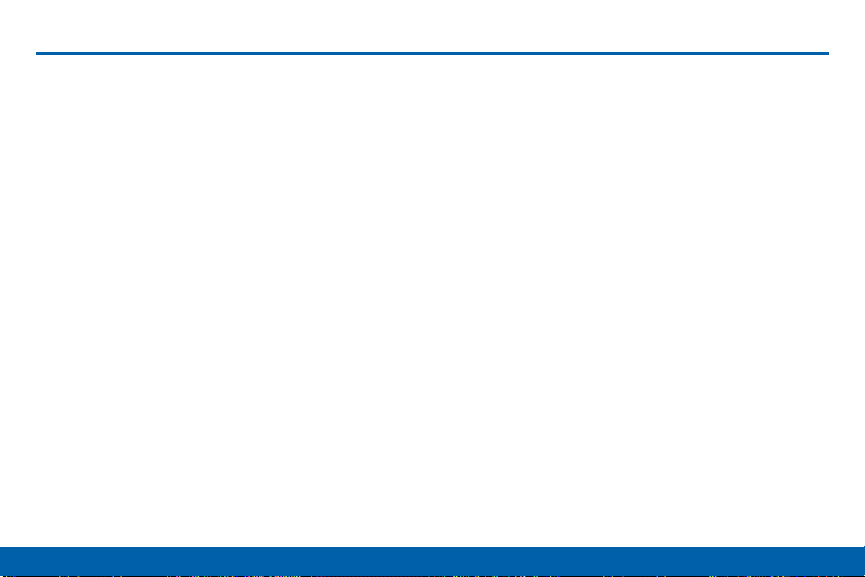
Navegación, movimientos y gestos
Navegación por la pantalla táctil
Pulsar en
Pulse ligeramente en elementos para seleccionarlos o
iniciarlos.
Pulse en el teclado en pantalla para introducir
•
caracteres o texto.
Pulse en un elemento para seleccionarlo.
•
Pulse en el icono de una aplicación para iniciar
•
ésta.
Tocar sin soltar
Active elementos en pantalla mediante una acción de
tocar sin soltar. Por ejemplo:
Toque sin soltar un widget en la pantalla de inicio
•
para moverlo.
Toque sin soltar un campo para que aparezca un
•
menú emergente de opciones.
Explicación del dispositivo
Deslizar rápidamente o sólo deslizar
Para deslizar rápidamente, arrastre el dedo vertical u
horizontalmente sobre la pantalla.
Para desbloquear la pantalla.
•
Para recorrer la pantalla de inicio o un menú.
•
Arrastrar
Para arrastrar, toque sin soltar un elemento y después
desplácelo a una nueva ubicación.
Para añadir un atajo a la pantalla de inicio.
•
Para mover un widget en la pantalla de inicio.
•
Pellizcar y separar
Pellizque la pantalla utilizando el dedo pulgar y dedo
índice, o separe los dedos sobre la pantalla.
Para acercar o alejar mientras visualiza una imagen
•
o una página web.
Para acercar o alejar mientras toma una foto.
•
26
Navegación, movimientos y gestos
Page 29

Movimientos y gestos
Controle el dispositivo haciendo gestos específicos
con la mano sobre la pantalla del dispositivo.
Para obtener detalles, consulte Movimientos y gestos.
Explicación del dispositivo
27
Navegación, movimientos y gestos
Page 30
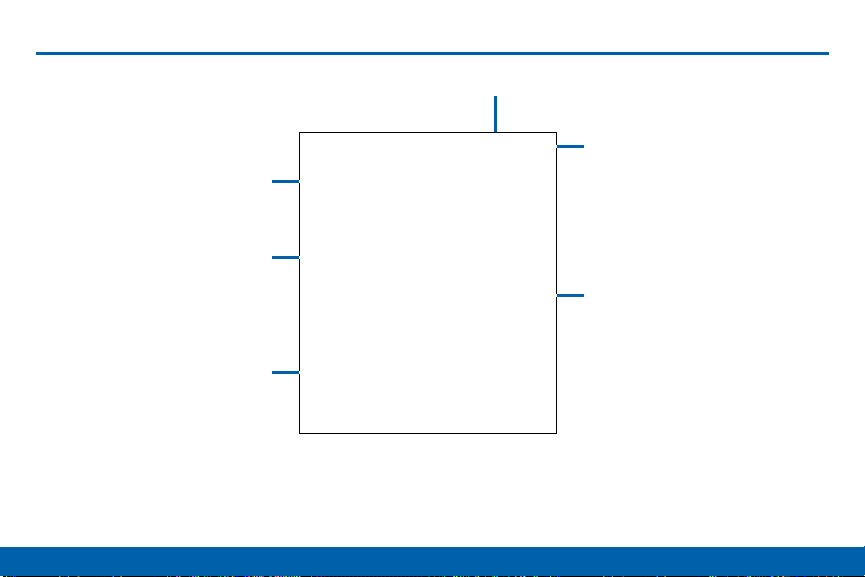
Panel de notificaciones
Ajustes rápidos
Ajustes
Mostrar ajustes rápidos
adicionales
Ajustar el brillo de la
Pulsar en una notificación
para iniciar una aplicación o
ver los detalles
Explicación del dispositivo
pantalla
28
Borrar todas las notificaciones
Panel de notificaciones
Page 31

Los iconos de notificación aparecen
en la barra de estado mostrando
eventos de calendario, estado del
dispositivo y más. Para obtener
detalles sobre esas notificaciones,
abra el panel de notificaciones.
Visualización del panel de
notificaciones
1. Deslice el dedo hacia abajo sobre la barra de
estado para mostrar el panel de notificaciones.
2. Recorra la lista hacia abajo para ver los detalles de
las notificaciones.
Pulse en un elemento para abrirlo.
•
Para borrar una notificación individual, arrastre
•
la notificación hacia la izquierda o hacia la
derecha. Pulse en ELIMINAR para borrar todas
las notificaciones.
3. Para cerrar el panel de notificaciones, deslice el
dedo hacia arriba desde la parte inferior de la
pantalla o pulse en la tecla Atrás.
Ajustes rápidos
Además de notificaciones, el panel de notificaciones
también brinda acceso rápido a las funciones del
dispositivo, como Wi-Fi, permitiéndole activarlas o
desactivarlas rápidamente.
► Para ver ajustes rápidos adicionales, pulse en
Vertodos.
Ajustes del panel de
notificaciones
Para personalizar el panel de notificaciones, consulte
Panel de notificación.
Explicación del dispositivo
29
Panel de notificaciones
Page 32

S Pen
El S Pen es un apuntador que le
ayuda a realizar diferentes funciones.
Cambie entre la introducción
mediante toque y el apuntador
utilizando el botón del SPen.
Explicación del dispositivo
Extracción del S Pen
El SPen se guarda dentro del dispositivo, lo cual
permite acceso fácil al mismo.
► Saque el S Pen de su dispositivo utilizando la
ranura en el extremo del S Pen.
30
S Pen
Page 33

Comando aéreo
Comando aéreo le permite activar rápidamente las
aplicaciones o acciones que se utilizan con frecuencia.
► Para iniciar el menú Comando aéreo, saque
el SPen de su ranura, sosténgalo cerca de la
pantalla para que aparezca el puntero y presione
una vez el botón del SPen.
Nota de acción: inicia una nota y le permite
vincularla a acciones. Las notas de acción se
guardan en la aplicación SNote.
Selección inteligente: le permite trazar
alrededor de un área de la pantalla para
recopilar contenido.
Explicación del dispositivo
Recorte de imagen: Contornee y recorte
imágenes en la pantalla, en la figura que
desee, para compartirlas o pegarlas.
Escribir en pantalla: realice capturas de
pantalla y escriba o dibuje sobre las mismas.
Nota de acción
Una nota de acción es un tipo especial de nota que
convierte el texto escrito a acciones en el dispositivo.
Para abrir una nota de acción:
► Desde el menú Comando aéreo, seleccione
Nota de acción.
– o bien –
Presione sin soltar el botón del SPen y pulse dos
veces en la pantalla con el SPen.
Nota: Las notas de acción se guardan en la aplicación
SNote.
Consulte Notas de acción para obtener más información.
31
S Pen
Page 34

Selección inteligente
La característica Selección inteligente proporciona una
herramienta de captura para seleccionar contenido en
una pantalla. Después puede añadirlo a la aplicación
Álbum de recortes o compartirlo con sus contactos. Para
iniciar la herramienta Selección inteligente:
► Abra el menú Comando aéreo y elija
Selección inteligente.
Para capturar un elemento en la pantalla, simplemente
trace alrededor del mismo. El elemento capturado
aparecerá en la pantalla y se puede guardar en
el álbum de recortes o compartir. Las siguientes
opciones estarán disponibles:
Pulse en el icono Recopilar para recopilar el
•
contenido. Aparecerá en forma minimizada en la
pantalla hasta que guarde o elimine la captura.
Pulse en el icono Guardar en Álbum para
•
guardar el contenido en el álbum.
Consulte Álbum para obtener más información.
Pulse en el icono Compartir vía para compartir
•
el contenido con sus contactos.
Cuando se pulsa en el icono
contenido capturado se almacena como una miniatura
sobre la pantalla de inicio. Las siguientes opciones
estarán disponibles:
Pulse en el icono Recopilar más para tomar
•
otra captura mediante Selección inteligente.
Si ha tomado más de una captura, pulse en la
•
flecha Expandir para ver todas las miniaturas de
capturas.
Pulse en una miniatura para visualizar la captura
•
y ver las opciones disponibles. Puede guardar
el contenido capturado en el álbum de recortes,
compartir la captura o eliminarla.
Para eliminar contenido capturado, pulse en la
•
colección de miniaturas y después pulse en
opciones > Seleccionar. Pulse en los elementos
que desea eliminar y después pulse en el icono
Eliminar.
– o bien –
Para eliminar todo el contenido capturado, toque
sin soltar la colección de miniaturas hasta que
aparezca el icono Eliminar en la parte superior
de la pantalla. Después arrastre toda la colección
hasta el icono Eliminar.
Recopilar, el
Más
Explicación del dispositivo
32
S Pen
Page 35

Recorte de imagen
Contornee y recorte imágenes en la pantalla, en la
figura que desee, para compartirlas o pegarlas. Puede
editar el contenido recortado o personalizarlo con su
propia escritura a mano.
Para utilizar Recorte de imagen:
1. Abra el menú Comando aéreo y elija
de imagen.
2. Utilice el SPen para trazar alrededor del contenido
que desea capturar.
3. El recorte seleccionado aparecerá en la pantalla.
Para refinar la selección, utilice los botones de
Transformar. Puede elegir su forma dibujada a
mano, formas regulares o una forma magnética
automática.
4. Una vez que decida sobre una forma para el
recorte, seleccione una de estas opciones:
Pulse en el icono Guardar en Álbum para
•
guardar el contenido en el álbum. Consulte
Álbum para obtener más información.
Pulse en el icono Compartir vía para
•
compartir el contenido con sus contactos.
Recorte
Escribir en pantalla
Escribir en pantalla le permite realizar una captura de
pantalla y después escribir notas en la misma. Para
utilizar la característica Escribir en pantalla:
1. Abra el menú Comando aéreo y elija
en pantalla.
2. Se capturará la pantalla actual y aparecerá una
herramienta de lápiz. Se ofrecerán las siguientes
herramientas de edición:
Configuración del lápiz: le permite escribir en
•
la captura de pantalla. Pulse una segunda vez
en el icono Lápiz para cambiar la punta,
tamaño y color del lápiz, y para guardar ajustes
predeterminados.
Configuración del borrador: le permite borrar
•
la escritura o los dibujos en la captura de
pantalla. Pulse una segunda vez en el icono
Borrador para cambiar el tamaño del área del
borrador y para ver la opción Eliminar todo.
Recortar: le permite recortar la captura de
•
pantalla. Pulse una segunda vez en el icono
Recortar para cambiar la forma del recorte.
Escribir
Explicación del dispositivo
33
S Pen
Page 36

Deshacer: pulse para deshacer la última acción.
•
Rehacer: pulse para rehacer la última acción
•
que se deshizo.
3. Cuando termine de escribir, pulse en el icono
Guardar para para guardar la captura de
pantalla o pulse en el icono Compartir vía para
compartir la imagen utilizando otra aplicación. La
captura de pantalla se guardará en la aplicación
Galería.
Suspéndalo en el aire sobre la línea de tiempo
•
durante la reproducción de video para previsualizar
y navegar a escenas específicas.
Suspéndalo en el aire sobre un icono o botón
•
de pantalla para ver el nombre o descripción del
elemento.
Nota: La función de previsualización sólo está
disponible cuando el puntero en pantalla del SPen
tenga un color sólido.
Vista aérea
Suspenda el SPen en el aire sobre la pantalla para
previsualizar contenido, o para ver información acerca
de un elemento en la pantalla. Por ejemplo:
Suspéndalo en el aire sobre un correo electrónico
•
en una lista para previsualizar el mensaje antes de
abrirlo.
Suspéndalo en el aire sobre un álbum de fotos
•
para previsualizar el contenido o ver una imagen
ampliada.
Explicación del dispositivo
Entrada de lápiz directa
Al llenar un campo de formulario en una aplicación
(como el campo Nombre o Número en los contactos),
puede abrir una ventana de escritura a mano que le
permitirá escribir la entrada con el SPen en vez de
teclearla.
34
S Pen
Page 37

Para utilizar la ventana de escritura a mano:
1. Al llenar un campo de formulario, suspenda
el SPen en el aire sobre el campo hasta que
aparezca el icono
2. Pulse en el icono Escritura a mano. Aparecerá la
ventana de escritura a mano.
3. Utilice el espacio proporcionado en la ventana para
escribir la entrada a mano mediante el SPen. Al
escribir, sus entradas se convertirán a texto.
4. Para editar el texto convertido, utilice los iconos
Espacio y Retroceso proporcionados. Para cambiar
la posición del cursor, arrastre el puntero debajo
del cursor hasta la posición deseada para editar.
5. Cuando termine, pulse en Realizado.
Nota: El icono de confirmación pudiera ser diferente
según la aplicación.
Escritura a mano.
Configuración de los ajustes
de SPen
Para obtener información sobre cómo configurar los
ajustes del SPen, incluyendo opciones para sonidos y
para rastrear el S Pen cuando no está guardado en su
dispositivo, consulte S Pen.
Cambio de la punta del SPen
Puede cambiar la punta del SPen. Para cambiar la
punta:
1. Utilice las pinzas para jalar la punta del SPen (1).
2. Inserte la nueva punta de lápiz en la parte superior
del S Pen y presione hasta que haga clic al
acomodarse en su lugar (2).
Explicación del dispositivo
35
S Pen
Page 38

Ventana múltiple
Bandeja de ventana múltiple
Controles de la ventana Controles de la bandeja
Explicación del dispositivo
36
Ventana múltiple
Page 39

Realice múltiples tareas utilizando
varias aplicaciones al mismo tiempo.
Activación de Ventana múltiple
1. Desde la pantalla de inicio, pulse en
Aplicaciones > Configuración > Ventana
múltiple.
2. Pulse en el control deslizante ON/OFF (Activar/
Desactivar) para activar la característica.
3. Pulse en las siguientes opciones si desea
activarlas:
Abrir en vista de ventana múltiple: le permite
•
ver contenido automáticamente en una ventana
múltiple cuando abre archivos desde Mis
archivos o el reproductor de video, o archivos
adjuntos a mensajes de correo electrónico.
Atajo de vista emergente:
•
aplicaciones en una vista emergente deslizando el
dedo diagonalmente hacia abajo desde el borde.
Consejo: también puede activar Ventana múltiple desde
el panel de notificaciones.
le permite cambiar
Uso de Ventana múltiple
Una vez que habilite la característica Ventana múltiple,
podrá utilizarla para ejecutar varias aplicaciones al
mismo tiempo.
Nota: Ventana múltiple no está disponible para todas
las aplicaciones.
Las aplicaciones aparecerán juntas en una pantalla
dividida. Puede alternar entre las aplicaciones, ajustar
el tamaño de su visualización en la pantalla y copiar
información de una aplicación a la otra.
1. Toque sin soltar la tecla
la bandeja de ventana múltiple. Si no se utiliza
durante unos segundos, la bandeja se desliza para
ocultarse.
2. Toque sin soltar una aplicación en la bandeja
de ventana múltiple y arrástrela hasta la ventana
principal. Arrastre otro icono hasta la ventana
para crear una vista dividida. Un rectángulo azul
muestra dónde las aplicaciones se colocarán.
Atrás para mostrar
Explicación del dispositivo
37
Ventana múltiple
Page 40

También puede iniciar aplicaciones recientemente
utilizadas directamente en la vista de ventana múltiple:
1. Pulse en la tecla
2. Las aplicaciones recientemente utilizadas que son
compatibles con Ventana múltiple tienen el icono
Ventana múltiple en la barra de título. Pulse en
el icono Ventana múltiple en la barra de título para
iniciar la aplicación en la vista de ventana múltiple.
3. Otras aplicaciones recientemente utilizadas que
son compatibles con Ventana múltiple aparecen
debajo de la aplicación abierta. Pulse en el icono
de la aplicación para añadirlo a la vista de ventana
múltiple.
Nota: Sólo las aplicaciones que son compatibles con
Ventana múltiple tienen el icono Ventana múltiple.
Aplicaciones recientes.
Controles de la ventana
Seleccione la ventana de una aplicación y pulse en el
botón Control en el centro del borde de a ventana.
Botones de control
Le permite cambiar posiciones entre
aplicaciones de Ventana múltiple.
Le permite compartir elementos entre las
ventanas de aplicaciones. Arrastre un
elemento para compartirlo de una ventana
a otra. Algunas aplicaciones no son
compatibles con esta característica.
Le permite minimizar la aplicación.
Le permite maximizar la aplicación.
Le permite cerrar la aplicación.
Personalización de Ventana
múltiple
Puede personalizar Ventana múltiple según sus
preferencias.
Explicación del dispositivo
38
Ventana múltiple
Page 41

Creación de un grupo de ventanas
Si utiliza frecuentemente ciertas aplicaciones juntas
en una ventana múltiple, puede crear un grupo de
ventanas para visualizar rápidamente las aplicaciones
en una ventana múltiple.
El grupo de ventanas se guardará en la bandeja de
ventana múltiple, de forma que pueda seleccionarlo en
cualquier momento para iniciar las aplicaciones.
1. Toque sin soltar la tecla
bandeja de ventana múltiple y después arrastre
aplicaciones hasta las ventanas.
2. Desplácese a la parte inferior de la bandeja
de ventana múltiple y después pulse en
Controles de la bandeja > Crear.
Atrás para mostrar la
Cambio del orden de las aplicaciones
en la bandeja de ventana múltiple
1. Toque sin soltar la tecla Atrás para mostrar la
bandeja de ventana múltiple.
2. Pulse en Controles de la bandeja > Editar.
3. Toque sin soltar una aplicación, arrástrela a una
nueva posición en la bandeja y después suéltela.
Explicación del dispositivo
Selección de las aplicaciones que se
visualizarán en la bandeja de ventana
múltiple
Puede elegir las aplicaciones que quiere que se
visualicen en la bandeja de ventana múltiple.
1. Toque sin soltar la tecla
bandeja de ventana múltiple.
2. Pulse en Controles de la bandeja >
Editar para acceder a estas opciones:
Para quitar una aplicación de la bandeja, pulse
•
en ella y arrástrela hacia afuera de la bandeja y
colóquela en el área de almacenamiento.
Para añadir una aplicación a la bandeja, pulse
•
en ella y arrástrela del área de almacenamiento
hacia la bandeja.
Para reubicar una aplicación, pulse en ella y
•
arrástrela a una nueva ubicación.
39
Atrás para mostrar la
Ventana múltiple
Page 42

Introducción de texto
Uso del teclado Samsung
Escriba su entrada de texto utilizando el teclado QWERTY.
Teclas especiales
Pulse en esta tecla para cambiar a
símbolos.
Pulse en esta tecla para cambiar a letras.
Explicación del dispositivo
Teclas especiales
Toque sin soltar la tecla Opciones para:
Utilizar el dictado por voz de Google.
Introducir texto escrito con la mano.
Acceder al portapapeles.
Acceder a los ajustes del teclado.
Insertar emoticones.
Cambiar el diseño del teclado.
Configuración del teclado Samsung
Para personalizar el teclado Samsung, consulte
Ajustes del teclado Samsung.
40
Introducción de texto
Page 43

Uso del dictado por voz de
Google
En vez de teclear, dicte su entrada de texto.
1. En el teclado Samsung, pulse en Dictado por
voz de Google.
2. Dicte su texto.
Configuración del dictado por voz de
Google
Para personalizar el dictado por voz de Google,
consulte Ajustes del dictado por voz de Google.
Explicación del dispositivo
Uso de Swype
Swype es un método de introducción de texto que le
permite introducir una palabra deslizando el dedo o
el SPen de una letra a otra, levantando el dedo o el
SPen entre palabras.
41
Introducción de texto
Page 44

Habilitación y configuración de Swype
Para habilitar el teclado Swype mientras introduce
texto:
1. Toque la parte superior de la pantalla y deslice
el dedo hacia abajo para abrir el panel de
notificaciones.
2. Toque Seleccionar método de entrada.
3. Toque Swype.
Configuración de Swype
Para personalizar Swype, consulte Ajustes del teclado
Swype.
Explicación del dispositivo
42
Introducción de texto
Page 45

Llamadas
Realice llamadas telefónicas
utilizando diversas
características y servicios de
llamada.
Page 46

Realización y contestación de llamadas
Aprenda a realizar o contestar una
llamada. Explore las características y
funciones asociadas con la realización
o contestación de una llamada.
Realización de una llamada
1. Desde una pantalla de inicio, pulse en Teléfono.
2. Introduzca un número y pulse en Marcar.
Marcación rápida de un número en
su lista de contactos
1. Desde una pantalla de inicio, pulse en
Aplicaciones > Contactos.
2. Al visualizar su lista de contactos, deslice el dedo
hacia la derecha sobre un contacto para llamar al
contacto.
Llamadas
Marcación de un número reciente
Todas las llamadas entrantes, salientes y perdidas
se registran en el registro de llamadas. Si el
número o la persona que ha llamado figuran en su
lista de contactos, también se mostrará el nombre
correspondiente.
1. Desde una pantalla de inicio, pulse en Teléfono.
2. Pulsa en la ficha Reciente. Aparecerá una lista de
llamadas recientes.
3. Pulse en un contacto y después pulse en
Llamar.
44
Realización y contestación de llamadas
Page 47

Realización de llamadas con sólo
utilizar la voz
Realice una llamada diciendo el nombre o el número.
1. Desde la pantalla de inicio, pulse en
1. Pulse en Marcar por voz.
2. Seleccione la aplicación de voz que desea utilizar
(si corresponde). Los siguientes pasos son
específicos a SVoice.
3. La primera vez que acceda, siga las indicaciones
para confirmar el acuerdo de licencia y lea la
información sobre la aplicación.
4. Siga las indicaciones para decir un comando.
Puede decir comandos como:
Llamar <Nombre>: le permite llamar a una
•
entrada en la lista de contactos.
Marcar <número de teléfono>: le permite llamar
•
al número de teléfono que usted diga.
Remarcar: le permite repetir una llamada
•
reciente.
Teléfono.
Finalización de una llamada
► Cuando esté listo para finalizar la llamada, pulse en
Finalizar
Finalizar.
Contestación de una llamada
Cuando se recibe una llamada, suena el teléfono y
se muestran el número de teléfono de la persona que
llama o su nombre si está almacenado en la lista de
contactos.
1. En la pantalla de la llamada entrante:
Toque y arrastre Responder en cualquier
•
dirección para contestar la llamada.
Toque y arrastre Rechazar en cualquier
•
dirección para rechazar la llamada y enviarla a
su correo de voz.
Finalizar
2. Pulse en
Finalizar.
Llamadas
45
Realización y contestación de llamadas
Page 48

Realización de múltiples tareas
durante una llamada
Si sale de la pantalla de llamada y regresa a la
pantalla de inicio, su llamada activa se indica
mediante un icono en la barra de estado.
Esto le permite mantenerse en la llamada actual y
hacer otra cosa, como acceder a la lista de contactos,
ver un correo electrónico reciente, localizar una foto,
etc.
► Pulse en el botón de reactivación para regresar a
la pantalla de llamada.
– o bien –
Para finalizar una llamada desde cualquier
aplicación, deslice la barra de estado hacia abajo
para revelar el panel de notificaciones, y después
pulse en Finalizar.
Llamadas
Opciones durante una llamada
El teléfono ofrece varias funciones que puede utilizar
durante una llamada.
Ajuste del volumen de las llamadas
► Presione la tecla de volumen para aumentar o
reducir el volumen.
– o bien –
Suba el volumen más rápidamente al audio entrante
pulsando en Más opciones > Volumen extra.
Cómo escuchar con el altavoz o
unos auriculares Bluetooth
Escuche la llamada utilizando el altavoz o a través de
unos auriculares Bluetooth (no están incluidos).
► Presione Altavoz para escuchar al interlocutor
utilizando el altavoz.
– o bien –
Presione Bluetooth para utilizar unos auriculares
Bluetooth (no están incluidos).
46
Realización y contestación de llamadas
Page 49

Personalización del ajuste de sonido
de la llamada
Ajustes el sonido utilizando un ecualizador de audio.
► Desde la llamada actualmente activa, pulse en
Más opciones > Personalizar sonido de llamada.
Realización de una llamada mientras
está en una llamada
Si su plan de servicio apoya esta característica, puede
realizar otra llamada mientras tiene una en curso.
1. Desde la llamada activa, pulse en Añadir para
marcar la segunda llamada. La primera llamada se
visualizará como una miniatura.
2. Marque el nuevo número y pulse en
Pulse en Cambiar para cambiar entre las dos
•
llamadas.
Pulse en Multiconferencia para escuchar a los
•
dos interlocutores a la vez (multiconferencia).
Marcar.
Llamada en espera
Si su plan de servicio apoya esta característica,
puede contestar una llamada entrante mientras tiene
otra en curso. Se le notificará que está recibiendo una
llamada mediante un tono de llamada en espera.
Para contestar una llamada nueva mientras tiene
otra llamada en curso:
1. Deslice
para contestar la llamada. Pulse en una opción:
Poner [persona] en espera: para retener la
•
llamada anterior mientras contesta la nueva
llamada.
Finalizar llamada con [persona]: para finalizar
•
la llamada anterior y contestar la nueva llamada.
2. Pulse en la entrada del número anteriormente En
espera y seleccione Cambiar para cambiar entre
las dos llamadas. Esto retendrá la nueva llamada y
activará la llamada anterior.
Responder en cualquier dirección
Llamadas
47
Realización y contestación de llamadas
Page 50

Registro de llamadas
Los números de las llamadas que usted ha marcado,
recibido o no contestado se almacenan en el registro
de llamadas.
1. Desde una pantalla de inicio, pulse en
Teléfono.
2. Pulsa en la ficha Reciente. Aparecerá una lista de
llamadas recientes. Si la persona que llama está en
su lista de contactos, si visualiza su nombre.
Cómo guardar una llamada reciente
en su lista contactos
1. Desde una pantalla de inicio, pulse en
Teléfono > ficha Reciente.
2. Pulse en la llamada que desea guardar en su lista
de contactos.
3. Pulse en Crear contacto.
– o bien –
Si desea remplazar el número de un contacto
existente, pulse en Actualizar existente.
Eliminación de una llamada del
registro de llamadas
1. Desde una pantalla de inicio, pulse en
Teléfono > ficha Reciente.
2. Toque sin soltar la llamada que desea eliminar del
registro de llamadas.
3. Pulse en Eliminar.
Adición de una llamada a la lista de
rechazados
Al añadir una llamada a su lista de rechazados, las
llamadas de ese número se enviarán directamente a
su correo de voz.
1. Desde una pantalla de inicio, pulse en
Teléfono > ficha Reciente.
2. Toque sin soltar la llamada que desea añadir a la
lista de rechazados.
3. Pulse en Más opciones > Añadir a lista de
rechazo automático.
Llamadas
48
Realización y contestación de llamadas
Page 51

Realización de una llamada
utilizando marcación rápida
Puede asignar un número de atajo a un contacto para
marcar rápidamente su número predeterminado.
► Para realizar una llamada utilizando la marcación
rápida, pulse en
introduzca el número de marcación rápida,
manteniendo presionado el último dígito.
Creación de una marcación rápida
1. Desde una pantalla de inicio, pulse en
Aplicaciones > Contactos.
2. Pulse en Más opciones > Marcación rápida.
Aparecerá la pantalla Marcación rápida mostrando
los números del 1 al 100 (el número 1 está
reservado para el correo de voz).
Pulse en un número sin utilizar para asignarlo al
•
número de teléfono predeterminado de un contacto.
Para quitar la asignación de un número de
•
marcación rápida, pulse en Eliminar.
Teléfono > Teclado e
Realización de una llamada de
emergencia
En el modo de llamadas de emergencia, remarcar un
número de emergencia es un proceso de una sola
pulsación.
Nota: Este modo puede descargar la batería más
rápidamente que el modo de llamadas normal.
Realización de una llamada de
emergencia sin una tarjeta SIM
Sin una tarjeta SIM, sólo podrá realizar llamadas de
emergencia con el teléfono; el servicio normal de
teléfono celular no estará disponible.
1. Desde la pantalla de bloqueo, pulse en Emergency
call (Llamada de emergencia).
2. Introduzca 911 y pulse en
3. Complete la llamada. Durante este tipo de llamada,
tendrá acceso a las características de Altavoz,
Teclado y Finalizar.
4. Pulse en
Finalizar
Finalizar.
Marcar.
Llamadas
49
Realización y contestación de llamadas
Page 52

Realización de una llamada de
emergencia con una tarjeta SIM
1. Desde una pantalla de inicio, pulse en
Teléfono.
2. Introduzca el número de emergencia (por ejemplo:
911) y después pulse en Marcar.
Ajustes de llamada
Para acceder al menú Configuración de llamada:
► Desde una pantalla de inicio, pulse en
Teléfono > Más opciones > Configuración >
Llamadas.
– o bien –
Desde una pantalla de inicio, pulse en
Aplicaciones > Configuración > Llamada.
Llamadas
50
Realización y contestación de llamadas
Page 53

Aplicaciones
La pantalla Aplicaciones
presenta todas las
aplicaciones instaladas
en el dispositivo, tanto las
aplicaciones precargadas
como las que descargue e
instale.
Aprenda a cambiar la
manera en que aparecen
las aplicaciones, organizar
las aplicaciones en carpetas
y desinstalar o inhabilitar
aplicaciones.
Page 54

Pantalla Aplicaciones
La pantalla Aplicaciones presenta
todas las aplicaciones precargadas
así como las que haya descargado.
Puede desinstalar o inhabilitar
aplicaciones, u ocultarlas para que
no se vean.
Se pueden colocar atajos a aplicaciones en
cualquiera de las pantallas de inicio. Para obtener
más información, consulte Adición de un atajo a una
pantalla de inicio.
Acceso a aplicaciones
1. Desde una pantalla de inicio, pulse en Aplicaciones.
2. Pulse en el icono de una aplicación para iniciar la
aplicación.
3. Para regresar a la pantalla de inicio principal,
presione la tecla Inicio.
Aplicaciones
Descarga e instalación de
nuevas aplicaciones
Busque nuevas aplicaciones para descargarlas e
instalarlas en su dispositivo:
PlayStore: descargue nuevas aplicaciones desde
•
Google Play Store. Visite play.google.com/store/apps
para obtener más información.
Desinstalación o inhabilitación
de aplicaciones
Puede desinstalar o inhabilitar las aplicaciones que
haya descargado e instalado.
No se pueden desinstalar las aplicaciones precargadas.
•
Las aplicaciones inhabilitadas se desactivan y se
•
ocultan para que no se vean.
1. Desde una pantalla de inicio, pulse en Aplicaciones.
2. Pulse en Más opciones > Desinstalar/
desactivar aplicaciones. Las aplicaciones
que pueden desinstalarse muestran el símbolo
Desinstalar/Inhabilitar en su icono.
52
Pantalla Aplicaciones
Page 55

3. Pulse en Desinstalar/Inhabilitar y siga las
indicaciones para desinstalar o inhabilitar la
aplicación.
Organización de sus aplicaciones
Los iconos de aplicaciones se pueden organizar en
carpetas y en listas ya sea en orden alfabético o en
un orden personalizado.
Cambio del orden en que aparecen
las aplicaciones
1. Desde una pantalla de inicio, pulse en Aplicaciones.
2. Pulse en Más opciones > Ordenar por.
3. Pulse en una opción:
Personalizado: es la vista predeterminada, que
•
le permite tocar sin soltar aplicaciones para
moverlas de una pantalla a otra.
Orden alfabético: los iconos se organizan de la
•
A a la Z.
Aplicaciones
Uso de carpetas para organizar
aplicaciones
1. Desde una pantalla de inicio, pulse en Aplicaciones.
2. Pulse en Más opciones > Crear carpeta.
3. Introduzca un nombre para la carpeta.
4. Pulse en Añadir aplicación, seleccione
aplicaciones para incluirlas en la carpeta y
después pulse en Realizado.
5. Toque una carpeta para ver las aplicaciones que
contiene. Toque una aplicación para iniciarla.
Cómo ocultar aplicaciones para que
no se vean
Puede ocultar (en vez de desinstalar o inhabilitar)
cualquier aplicación que no desee que se vea en la
pantalla Aplicaciones.
1. Desde una pantalla de inicio, pulse en Aplicaciones.
2. Pulse en Más opciones > Ocultar aplicaciones.
3. Pulse en aplicaciones para ocultarlas y después
pulse en Realizado.
53
Pantalla Aplicaciones
Page 56

Cómo mostrar aplicaciones ocultas
Puede revelar aplicaciones ocultas y volver a ponerlas
en la pantalla Aplicaciones.
1. Desde una pantalla de inicio, pulse en Aplicaciones.
2. Pulse en Más opciones > Mostrar aplicaciones
ocultas.
3. Pulse en aplicaciones para revelarlas y después
pulse en Realizado.
Opciones de la pantalla
Aplicaciones
1. Desde una pantalla de inicio, pulse en Aplicaciones.
2. Pulse en Más opciones para tener acceso a
estas opciones:
Editar: Toque sin soltar el icono de una
•
aplicación y después arrástrelo hasta una de las
siguientes opciones:
Crear carpeta: le permite crear una nueva
-
carpeta.
Crear página: crea una nueva pantalla de
-
aplicaciones y coloca el icono en la misma.
Información de aplicación: muestra
-
información acerca de la aplicación.
Desactivar o Desinstalar: le permite quitar o
-
inhabilitar la aplicación.
Crear carpeta: le permite crear una nueva
-
carpeta para contener aplicaciones.
Ordenar por: le permite organizar la pantalla
•
Aplicaciones.
Aplicaciones descargadas: muestra sólo las
•
aplicaciones que haya descargado.
Desinstalar/desactivar aplicaciones: le permite
•
desinstalar una aplicación que haya descargado
al dispositivo, o inhabilitar una aplicación
precargada (las aplicaciones precargadas no
se pueden desinstalar). Toque
quitar o inhabilitar la aplicación seleccionada.
Ocultar aplicaciones: le permite ocultar
•
aplicaciones desde la pantalla de aplicaciones
Mostrar aplicaciones desactivadas: le permite
•
mostrar aplicaciones inhabilitadas.
Mostrar aplicaciones ocultas: le permite
•
mostrar aplicaciones ocultas.
Ayuda: muestra información acerca de su
•
dispositivo.
Eliminar para
Aplicaciones
54
Pantalla Aplicaciones
Page 57

Aplicaciones de Google
Disfrute de estas aplicaciones desde
Google.
Nota: Ciertas aplicaciones requieren una cuenta de
Google. Visite google.com para obtener más información.
Chrome
Utilice Google Chrome para explorar
Internet y transferir las fichas abiertas, las
páginas favoritas y los datos de la barra
de direcciones desde la computadora a su
dispositivo móvil.
Visite google.com/chrome/browser para
obtener más información.
Drive
Abra, vea, cambie el nombre de y comparta sus
documentos de Google Docs y archivos.
Visite drive.google.com para obtener más
información.
Aplicaciones
55
Gmail
Envíe y reciba correos electrónicos
mediante Gmail, el servicio de correo
electrónico de Google basado en la web.
Visite gmail.com para obtener más información.
Google
Realice búsquedas no sólo en Internet,
sino también en las aplicaciones y el
contenido de su dispositivo.
Google Now
Google Now funciona en segundo plano
para recopilar información que consulte
periódicamente y la organiza en tarjetas
convenientes que aparecen cuando las necesita.
Visite google.com/landing/now para
obtener más información.
► Presione sin soltar la tecla Inicio.
Aplicaciones de Google
Page 58

Nota: Una vez habilitado Google Now,
puede también acceder a esa aplicación
tocando Google.
Configuración de
Google
Cambie rápida y fácilmente los ajustes de
las aplicaciones de Google de acuerdo a
sus preferencias.
Nota: Debe iniciar sesión en la aplicación
que desea configurar. Por ejemplo, inicie
sesión en Google+ para configurar los
ajustes de Google+.
Google+
Permanezca conectado y comparta cosas
mediante Google+. Puede chatear con
amigos y familiares, publicar fotos y ver lo
que otros están compartiendo.
Visite google.com/mobile/+ para obtener
más información.
Hangouts
Hangouts es un lugar en línea para
reunirse con amigos y familia, compartir
fotos y hacer videollamadas. Los
registros de conversaciones se guardan
automáticamente en un área de chat de su
cuenta de Gmail.
Visite google.com/hangouts para obtener
más información.
Maps
Utilice Google Maps para encontrar su
ubicación actual, así como obtener indicaciones
y otra información basada en su ubicación.
Visite google.com/maps para obtener más
información.
Nota: Deberá habilitar los servicios de
ubicación para utilizar Maps. Consulte
Servicios de ubicación.
Aplicaciones
56
Aplicaciones de Google
Page 59

Fotos
Esta aplicación hace copias de seguridad
automáticamente de sus fotos y videos en
una ubicación de Google en la nube.
Play Books
Con Google Play Books puede encontrar
millones de libros electrónicos gratis y
cientos de miles más en venta en la librería
electrónica (eBookstore).
Visite play.google.com/store/books para
obtener más información.
Play Games
Descubra cientos de juegos que puede
descargar y comprar en Google Play Store.
Visite play.google.com/store para obtener
más información.
Play Movies
Vea películas y programas de televisión
comprados desde Google Play. Puede
comenzar la transmisión instantáneamente,
o descargarlos para verlos cuando no esté
conectado a Internet. También puede ver
videos almacenados en su dispositivo.
Visite play.google.com/about/movies para
obtener más información.
Play Music
Con Google Play Music puede reproducir
archivos de música y de audio en su
dispositivo.
Visite play.google.com/about/music para
obtener más información.
Aplicaciones
57
Aplicaciones de Google
Page 60

Play Kiosco
Suscríbase a sus revistas favoritas para
leerlas en su dispositivo cuando quiera.
Visite play.google.com/store/newsstand
para obtener más información.
PlayStore
Busque nuevas aplicaciones, películas y
programas de televisión, música, libros,
revistas y juegos en Google PlayStore.
Visite play.google.com/store para obtener
más información.
Búsqueda por voz
Utilice comandos de voz para realizar
búsquedas en la web con Google.
YouTube
Vea y cargue videos de YouTube,
directamente desde su dispositivo.
Visite youtube.com para obtener más
información.
Aplicaciones
58
Aplicaciones de Google
Page 61

Aplicaciones de Verizon
Disfrute de estas aplicaciones desde
VerizonWireless.
Nota: Ciertas aplicaciones requieren un plan de datos
o una suscripción pagada. Visite verizonwireless.com
para aprender más, o comuníquese con su proveedor
de servicio para obtener información adicional.
Caller Name ID
Filtre llamadas con el servicio Caller Name
ID, el cual proporcionar los nombres y fotos
de las personas que le llamen.
Nota: Se requiere una suscripción para
utilizar este servicio. Comuníquese con su
proveedor de servicio móvil para obtener
detalles.
Aplicaciones
59
Cloud
Utilice Verizon Cloud para hacer copias
de seguridad de sus datos y acceder a los
mismos. También puede utilizar Verizon
Cloud para transferir contenido entre otros
dispositivos.
Mensajería
Utilice la aplicación Mensajería de Verizon
para enviar mensajes de texto, a niveles
nunca antes vistos. Dibuje sobre fotos,
comparta ubicaciones en tiempo real, envíe
mensajes de audio, y mucho más.
Aplicaciones de Verizon
Page 62

Zona móvil
Habilite la aplicación Zona móvil para
utilizar el servicio de datos móviles de su
teléfono con dispositivos compatibles con
Wi-Fi.
Nota: Zona móvil puede requerir una
suscripción al servicio Mobile Hotspot/
Mobile Broadband Connect (Zona Wi-Fi
móvil/Conexión con banda ancha móvil).
Para obtener más información, comuníquese
con Verizon Wireless.
My Verizon Mobile
Vea detalles y administre su cuenta de
Verizon Wireless.
Nota: No se aplican cargos de tiempo aire o
de minutos al acceder a My Verizon Mobile.
Correo de voz
Visual Voice Mail le permite revisar su
correo de voz en el teléfono, incluyendo la
opción de escuchar su correo de voz en
cualquier orden. Hay un cargo mensual
para Visual Voice Mail y pudieran aplicarse
cargos de tiempo aire. Para obtener más
información, comuníquese con Verizon
Wireless.
VZ Navigator
Utilice VZ Navigator para buscar, compartir
y navegar a millones de ubicaciones, evitar
tráfico y conducir o caminar sin agobio.
VZ Protect
La aplicación de apoyo y protección de
Verizon ayuda a proteger el teléfono contra
amenazas digitales, que incluyen virus y
malware, sitios web de riesgo y para evitar
que otras personas accedan a información
en su teléfono en caso de pérdida o
extravío.
Aplicaciones
60
Aplicaciones de Verizon
Page 63

Otras aplicaciones
Aplicaciones
Amazon
Haga compras en Amazon.com desde su
dispositivo.
Visite Amazon.com para obtener más
información.
Amazon Kindle
Utilice la aplicación Amazon Kindle para
descargar libros y leerlos directamente en
su dispositivo. Debe tener una cuenta con
Amazon para utilizar la aplicación Kindle.
Visite Amazon.com para obtener más
información.
Amazon Music
Compre música en Amazon.com.
Visite Amazon.com para obtener más
información.
61
Tienda Apps
Explore y descargue aplicaciones, juegos
y más desde la tienda de aplicaciones de
Amazon.
Visite Amazon.com para obtener más
información.
Audible
Descargue libros de audio para disfrutarlos
en el teléfono.
Visite Amazon.com para obtener más
información.
Flipboard
Utilice esta aplicación para acceder a sus
revistas personalizadas.
Visite flipboard.com para obtener más
información.
Otras aplicaciones
Page 64

Hancom Office 2014
Hancom Office 2014 permite editar
documentos, hojas de cálculo y
presentaciones, así como visualizar
documentos PDF. Hancom Office 2014
también proporciona un administrador
de archivos que le ayuda a encontrar
rápidamente documentos y a administrarlos
fácilmente.
Visite hancom.com para obtener más
información.
Ayuda
Vea información sobre el uso de las
características y los ajustes básicos de su
dispositivo.
IMDb
Busque películas y actores, vea avances
y horarios de películas, explore la lista de
éxitos cinematográficos e información de
taquilla, y añada películas y programas de
televisión a su lista de alerta personal.
Isis Wallet
Isis Mobile Wallet utiliza la tecnología NFC
para permitirle pagar por sus compras con
tan sólo pulsar en el dispositivo. Wallet
puede alojar tarjetas de crédito, de débito
y de fidelidad, mientras organiza ofertas,
gangas y promociones. Isis le ayuda a
administrar sus gastos mostrándole los
saldos de sus tarjetas y las compras
recientes para la mayoría de las tarjetas en
su “wallet” (billetera) .
Nota: Isis Mobile Wallet requiere una tarjeta
SIM especial. Consulte con su representante
de servicio al cliente para obtener más
información.
Aplicaciones
62
Otras aplicaciones
Page 65

NFL Mobile
Juegue el juego popular en su teléfono.
PEN.UP
Esta comunidad une a todos los que utilizan
SPen para dibujar, trazar, hacer garabatos
o pintar. Comparta fotos, comentarios sobre
otras creaciones o simplemente explore las
páginas para añadir algo a su colección
personal.
Slacker Radio
Disfrute de radio de Internet gratis con su
dispositivo móvil.
Smart Remote
Smart Remote le permite controlar
determinados modelos de televisor
Samsung compatibles con Wi-Fi utilizando
su dispositivo Samsung Galaxy.
Aplicaciones
63
Otras aplicaciones
Page 66

Cuentas y contactos
El dispositivo brinda la capacidad
de sincronizar información desde
una variedad de cuentas, incluyendo
Google, Correo, Facebook y su
cuenta de Samsung.
Dependiendo de la cuenta, puede
elegir sincronizar el calendario, los
contactos y otros tipos de contenido.
Cuentas
Adición de una cuenta
1. Desde una pantalla de inicio, pulse en
Aplicaciones > Configuración > Cuentas >
Añadir cuenta.
2. Seleccione un proveedor de cuenta y después siga
las indicaciones para introducir sus credenciales y
conectarse a la cuenta.
Aplicaciones
Administración de cuentas
1. Desde una pantalla de inicio, pulse en
Aplicaciones > Configuración > Cuentas.
2. Seleccione una cuenta y después pulse en un
ajuste para habilitar la sincronización.
Contactos
La aplicación Contactos le permite almacenar y
administrar contactos desde una variedad de fuentes,
incluyendo contactos que introduzca y guarde
directamente en el dispositivo, así como contactos
sincronizados con su cuenta de Google, programas
de correo electrónico compatibles (incluido Microsoft
Exchange Server) y sus amigos en Facebook.
Acceso a los contactos
► Desde una pantalla de inicio, pulse en
Aplicaciones > Contactos.
64
Cuentas y contactos
Page 67

Búsqueda de un contacto
Puede buscar un contacto o desplazarse por la lista
para encontrar uno por nombre.
1. Desde una pantalla de inicio, pulse en
Aplicaciones > Contactos.
2. Pulse en el campo Buscar y después introduzca
caracteres para encontrar contactos que
coincidan.
3. Pulse en una letra al costado de la lista para ir
directamente a esa letra en la lista alfabética.
Adición de un contacto
Realice el siguiente procedimiento para añadir un
nuevo contacto.
1. Desde una pantalla de inicio, pulse en
Aplicaciones > Contactos.
2. Pulse en Crear contacto y después pulse en
campos del contacto para introducir información.
Elija una cuenta de almacenamiento para el
•
contacto. Puede elegir Teléfono para almacenar
el contacto en el dispositivo, o elegir una cuenta.
Pulse en Foto para asignar una imagen al
•
nuevo contacto.
Introduzca un nombre, número de teléfono,
•
dirección de correo electrónico y asigne el
contacto a un grupo. Pulse en los siguientes
iconos para tener acceso a más opciones:
Pulse en Añadir nueva para añadir más
-
entradas.
Pulse en Eliminar para quitar una entrada.
-
Pulse en Añadir otro campo para añadir más
-
campos.
Pulse en Etiqueta con el fin de elegir
-
una etiqueta para el campo.
3. Pulse en Guardar.
Edición de un contacto
Cuando edita un contacto, puede pulsar en un campo
y cambiar o eliminar la información, o puede añadir
campos adicionales a la lista de información del
contacto.
1. Desde una pantalla de inicio, pulse en
Aplicaciones > Contactos.
Aplicaciones
65
Cuentas y contactos
Page 68

2. Pulse en el contacto para mostrarlo y después
pulse en Editar.
3. Pulse en cualquiera de los campos para añadir,
cambiar o eliminar información.
4. Pulse en Guardar.
Cómo compartir una tarjeta de
presentación
Cuando comparte una tarjeta de presentación, la
información del contacto se envía como un archivo
vCard (.vcf). Puede compartir una tarjeta vCard
mediante Bluetooth o Wi-Fi Directo, adjuntarla
a un mensaje o guardarla en una ubicación de
almacenamiento.
1. Desde una pantalla de inicio, pulse en
Aplicaciones > Contactos.
2. Pulse en un contacto para mostrarlo y después
pulse en Más opciones > Compartir tarjeta de
presentación.
3. Elija un método de compartir y siga las
indicaciones.
Cómo unir contactos
Cuando se tienen contactos desde varias fuentes
(Gmail, Facebook, etc.), pudieran existir varias
entradas similares para un contacto individual. La
aplicación Contactos del dispositivo le permite
vincular varias entradas en un solo contacto.
1. Desde una pantalla de inicio, pulse en
Aplicaciones > Contactos.
2. Pulse en el contacto para mostrarlo y después
pulse en Contacto unido.
3. Pulse en Unir otro contacto y después seleccione
contactos para unirlos con el contacto original.
4. Pulse en Realizado para guardar el contacto unido.
Cómo desunir contactos
1. Desde una pantalla de inicio, pulse en
Aplicaciones > Contactos.
2. Pulse en el contacto para mostrarlo y después
pulse en Contacto unido.
3. Pulse en Separar al lado de cada contacto para
desunirlos del contacto principal.
Aplicaciones
66
Cuentas y contactos
Page 69

Eliminación de contactos
Puede eliminar un solo contacto o elegir múltiples
contactos para eliminar.
1. Desde una pantalla de inicio, pulse en
Aplicaciones > Contactos.
2. Toque sin soltar un contacto para seleccionarlo.
También puede pulsar en otros contactos o elegir
Seleccionar todo para seleccionar todos los
contactos.
3. Pulse en Eliminar.
Favoritos
Cuando marca contactos como favoritos, los
mismos quedan fácilmente accesibles desde otras
aplicaciones. Los favoritos se visualizan juntos en la
ficha Favoritos en los contactos.
Marcación de contactos como favoritos
1. Desde una pantalla de inicio, pulse en
Aplicaciones > Contactos.
2. Pulse en un contacto para mostrarlo y después pulse
en Añadir a favoritos (se volverá brillante ).
Cómo quitar contactos de los favoritos
1. Desde una pantalla de inicio, pulse en
Aplicaciones > Contactos.
2. Pulse en Favoritos y después toque sin soltar un
contacto para seleccionarlo. También puede pulsar
en otros contactos o elegir Seleccionar todo para
seleccionar todos los contactos.
3. Pulse en Más opciones > Eliminar de favoritos.
Creación de un atajo a un favorito
Puede crear un atajo a un favorito en la pantalla de
inicio para acceder a su información directamente
desde la pantalla de inicio.
1. Desde una pantalla de inicio, pulse en
Aplicaciones > Contactos.
2. Pulse en Favoritos y después toque sin soltar un
contacto para seleccionarlo.
3. Pulse en Más opciones > Añadir atajo a
pantalla de inicio.
Aplicaciones
67
Cuentas y contactos
Page 70

Grupos
Puede utilizar grupos para organizar sus contactos.
El dispositivo viene con grupos precargados, y usted
puede crear su propio grupo. Puede crear un grupo
para su familia, para compañeros de trabajo o para
un equipo. Los grupos facilitan encontrar contactos,
y puede enviar correo electrónico a los miembros de
un grupo.
Creación de un grupo
1. Desde una pantalla de inicio, pulse en
Aplicaciones > Contactos.
2. Pulse en la ficha Grupos y después pulse en
Crear grupo.
3. Pulse en los campos para introducir información
sobre el grupo:
Pulse en Crear grupo para elegir donde
•
guardará el grupo. Puede guardarlo en una
cuenta específica, en la memoria del dispositivo
o en todas las cuentas.
Pulse en Nombre del grupo para introducir un
•
nombre para un nuevo grupo.
4. Pulse en Añadir miembro y seleccione contactos para
añadirlos al nuevo grupo y después pulse en Realizado.
5. Pulse en Guardar.
Cambio del nombre de un grupo
1. Desde una pantalla de inicio, pulse en
Aplicaciones > Contactos.
2. Pulse en la ficha Grupos y después pulse en un grupo.
3. Pulse en Más opciones > Editar grupo e
introduzca un nuevo nombre.
4. Pulse en Guardar.
Adición de contactos a un grupo
1. Desde una pantalla de inicio, pulse en
Aplicaciones > Contactos.
2. Pulse en la ficha Grupos y después pulse en un grupo.
3. Pulse en Añadir miembro.
4. Pulse en los contactos que desea añadir. Una
marca de verificación aparecerá junto a cada
contacto seleccionado.
5. Pulse en Realizado.
Aplicaciones
68
Cuentas y contactos
Page 71

Envío de un correo electrónico a un grupo
Puede enviar un correo a los miembros de un grupo.
1. Desde una pantalla de inicio, pulse en
Aplicaciones > Contactos.
2. Pulse en la ficha Grupos y después pulse en un
grupo.
3. Pulse en Más opciones > Enviar mensaje o
correo.
4. Seleccione Correo.
5. Pulse en los contactos para seleccionarlos o
pulse en Seleccionar todo y después pulse en
Realizado. (Sólo verá miembros del grupo que
tienen direcciones de correo electrónico en sus
registros de contacto.)
6. Elija una cuenta y siga las indicaciones.
Eliminación de un grupo
Los grupos preestablecidos, como Familia, no se
pueden eliminar.
1. Desde una pantalla de inicio, pulse en
Aplicaciones > Contactos.
2. Pulse en la ficha Grupos.
3. Pulse en Más opciones > Seleccionar.
4. Seleccione los grupos que desea eliminar y pulse
en Eliminar.
Ajustes de contactos
Estos pasos le permiten modificar los ajustes
asociados con el uso de la aplicación Contactos.
1. Desde una pantalla de inicio, pulse en
Aplicaciones > Contactos.
2. Pulse en Más opciones > Configuración.
3. Pulse en una opción y siga las instrucciones en
pantalla.
Aplicaciones
69
Cuentas y contactos
Page 72

Calculadora
La calculadora brinda funciones
aritméticas básicas y avanzadas.
Funcionamiento básico
1. Desde una pantalla de inicio, pulse en
Aplicaciones > Calculadora.
2. Utilice las teclas numéricas para introducir el
primer número.
3. Pulse en la tecla de función aritmética apropiada.
4. Introduzca el siguiente número.
5. Para ver el resultado, pulse en la tecla Igual.
Aplicaciones
Funciones adicionales
Pulse en Cancelar.
•
Para borrar el historial de la calculadora, pulse en
•
el icono Pulsar para ver historial con el fin
de ver el historial de cálculos, y después pulse en
Eliminar historial.
Para copiar la totalidad o parte del cálculo al
•
portapapeles, toque sin soltar una entrada en el
campo de visualización.
70
Calculadora
Page 73

Calendario
Administre sus eventos y tareas.
Creación de un evento o una
tarea
1. Desde una pantalla de inicio, pulse en
Aplicaciones > Calendario.
2. Pulse en Crear nuevo y seleccione una de las
siguientes opciones:
Añadir evento: introduzca un evento con un
•
ajuste opcional de repetición.
Añadir tarea: introduzca una tarea con un ajuste
•
opcional de prioridad.
3. Introduzca detalles para el evento o tarea y
después pulse en Guardar.
Eliminación de eventos o tareas
1. Desde una pantalla de inicio, pulse en
Aplicaciones > Calendario.
2. Pulse en un evento o tarea para verlo.
Aplicaciones
3. Pulse en
Para eliminar varios eventos o tareas, pulse en
Más opciones > Eliminar, seleccione eventos o
tareas y después pulse en Eliminar.
Eliminar.
Cómo compartir eventos
1. Desde una pantalla de inicio, pulse en
Aplicaciones > Calendario.
2. Pulse en un evento o tarea para verlo. Pulse en
Más opciones > Compartir vía, seleccione un
método de compartir y siga las indicaciones.
Ajustes del calendario
Estos pasos le permiten modificar los ajustes
asociados con el uso del calendario.
1. Desde una pantalla de inicio, pulse en
Aplicaciones > Calendario.
2. Pulse en Más opciones > Configuración.
3. Pulse en una opción y siga las indicaciones.
71
Calendario
Page 74

Cámara y videocámara
Alternar entre
las cámaras
delantera y
trasera
Grabar video
Menú de atajos
Aplicaciones
Ajustes de
la cámara
72
Tomar una foto
Cambiar modo
de captura
Ver fotos y videos en la galería
Cámara y videocámara
Page 75

Cómo tomar fotos
Tome fotos con la cámara delantera o trasera del
dispositivo, o combine tomas con el modo dual.
1. Desde una pantalla de inicio, pulse en
Aplicaciones > Cámara.
2. Utilizando la pantalla como un visor, componga
la toma apuntando la cámara al sujeto. Mientras
compone la foto, utilice las opciones en pantalla o
estos gestos:
Pulse en la pantalla con dos dedos y
•
pellízquelos o sepárelos sobre la pantalla para
alejar o acercar la imagen.
Pulse en la pantalla para enfocar en el área que
•
tocó.
3. Pulse en
– o bien –
Presione la tecla de volumen hacia arriba o hacia
abajo para tomar una foto.
para tomar la foto.
Modo de captura
Están disponibles varios efectos fotográficos. Algunos
modos no están disponibles al tomar autorretratos.
1. Desde una pantalla de inicio, pulse en
Aplicaciones > Cámara.
2. Pulse en MODO y seleccione un modo de captura:
Automático: permite que la cámara evalúe los
•
alrededores y determine el modo adecuado para
la foto.
Belleza facial: toma una foto con caras
•
iluminadas para conseguir imágenes más
tiernas.
Disparo y más: toma una serie de fotos en
•
sucesión rápida y le permite aplicarles efectos.
Selfie de cámara posterior: fija la cámara
•
trasera para que detecte y enfoque
automáticamente en su rostro cuando usted
tome autorretratos utilizando la cámara trasera.
Enfoque selectivo: le permite hacer que
•
determinados objetos se distingan del fondo.
El sujeto debe estar dentro de 1.5 pies desde
usted y por lo menos a 3 veces esta distancia
desde el fondo.
Aplicaciones
73
Cámara y videocámara
Page 76

Panorámica: le permite tomar una foto
•
compuesta de varias combinadas.
Visita virtual: le permite crear visitas virtuales
•
interactivas de sus alrededores.
Cámara dual: le permite tomar fotos y grabar
•
videos utilizando las cámaras delantera y trasera
al mismo tiempo. Se dispone de varios estilos de
imagen en imagen.
Administrar modos: le permite seleccionar
•
cuáles modos de captura se deben visualizar
cuando se pulsa en MODO.
Descargar:
•
adicionales desde la tienda Samsung Apps.
Nota:
Los modos de captura que aparecen varían según
los modos seleccionados en Administrar modos.
le permite descargar modos de captura
Ajustes de la cámara
1. Desde una pantalla de inicio, pulse en
Aplicaciones > Cámara.
2. Pulse en Configuración con el fin de configurar
ajustes para la cámara. No todas las siguientes
opciones están disponibles para los modos de
cámara y de videocámara. Las opciones disponibles
varían en función del modo que se utiliza.
Flash: le permite activar o desactivar el flash.
•
Temporizador: utilice este ajuste para tomas
•
con un retraso de tiempo.
Efectos: le permite añadir efectos visuales a
•
fotos y videos.
Tamaño de imagen: le permite seleccionar
•
una resolución. Utilice una resolución más alta
para obtener una mejor calidad. Las fotos con
resolución más alta utilizan más memoria.
Valor de exposición: le permite cambiar el
•
valor de exposición. Esto determina cuánta luz
recibirá el sensor de la cámara. Para situaciones
de poca luz, utilice una exposición más alta.
ISO: le permite seleccionar un valor de ISO. Esto
•
controla la sensibilidad lumínica de la cámara.
Se mide en equivalentes de cámara de película.
Los valores bajos son para objetos estáticos u
objetos bien iluminados. Los valores más altos
son para objetos en movimiento rápido o poco
iluminados.
Balance de blancos: seleccione un balance
•
de blancos apropiado para que las imágenes
tengan un rango de colores parecidos a la
realidad. Los ajustes están diseñados para
situaciones específicas de iluminación. Estos
Aplicaciones
74
Cámara y videocámara
Page 77

ajustes son similares a la gama de calor para la
exposición de balance de blancos en cámaras
profesionales.
Modos de medición:
•
método de medición. Esto determina cómo se
calculan los valores de luz. Centrado mide la luz de
fondo en el centro de la escena. Enfocado mide el
brillo de la luz en una ubicación específica. Matriz
calcula el promedio en toda la escena.
HDR (enriquecido): le permite tomar fotos sin
•
perder detalles en áreas con mucha iluminación
u oscuras.
Pulsar para capturar imágenes: pulse en la
•
imagen en la pantalla de vista previa para tomar
fotos.
Tamaño del video: le permite seleccionar una
•
resolución. Utilice una resolución más alta para
obtener una mejor calidad. Los videos con
resolución más alta utilizan más memoria.
Modo de grabación:
•
Límite de mensajes multimedia, Movimiento lento,
Movimiento rápido o Movimiento suave.
Estabilización de video: le permite activar o
•
desactivar la característica de antivibración. La
antivibración ayuda a enfocar al sujeto cuando
la cámara está en movimiento.
le permite seleccionar un
seleccione el modo Normal,
Etiquetas de ubicación: le permite adjuntar una
•
etiqueta de ubicación por GPS a la foto.
Ubicación de almacenamiento: le permite
•
seleccionar la ubicación de memoria para
almacenamiento.
Líneas guía: muestra guías en el visor para ayudarle
•
con la composición al seleccionar sujetos.
Control de voz: le permite establecer que la
•
cámara tome fotos con comandos de voz.
Sonido del obturador: configura que se
•
reproduzca un tono cuando se pulsa en el botón
de cámara.
Tecla de volumen: le permite utilizar la tecla de
•
volumen como la tecla de cámara, la tecla de
grabación o una tecla de acercar o alejar con
zoom.
Revisar imágenes/videos: le permite configurar
•
que se muestren las fotos o los videos después
de capturarlos.
Restablecer configuración: restablece los
•
ajustes de la cámara.
Ayuda (icono): muestra información sobre el
•
uso de la cámara.
Aplicaciones
75
Cámara y videocámara
Page 78

Chrome
La aplicación Google Chrome le
permite utilizar el navegador web
Google Chrome en el dispositivo.
1. Toque Chrome.
2. Lea las condiciones del servicio de Google Chrome
y pulse en Aceptar y continuar.
3. Si tiene una cuenta Chrome existente, toque
Acceder para que sus fichas, marcadores y datos
de omnibox abiertos se copien de su computadora
al teléfono. De lo contrario, toque No, gracias.
4. Siga las instrucciones en pantalla para utilizar
Google Chrome.
Aplicaciones
76
Chrome
Page 79

Reloj
La aplicación Reloj tiene una alarma
y un reloj mundial.
1. Desde una pantalla de inicio, pulse en
Aplicaciones > Reloj.
2. Pulse en una ficha para utilizar una característica:
Alarma: esta característica le permite programar
•
una alarma para que suene a una hora
específica.
Reloj mundial: le permite ver la hora del día o
•
de la noche en otras partes del mundo. Reloj
mundial muestra la hora de cientos de ciudades
diferentes, en las 24 zonas horarias del mundo.
Cronómetro: le permite medir intervalos de
•
tiempo.
Temporizador: utilice un temporizador para
•
hacer una cuenta regresiva hasta un evento
basándose en una duración de tiempo
preestablecido (horas, minutos y segundos).
Aplicaciones
Creación de una alarma
Cree un evento de alarma. Puede configurar alarmas
sólo para una vez o repetitivas y elegir opciones sobre
cómo ser notificado.
1. Desde una pantalla de inicio, pulse en
Aplicaciones > Reloj > alarma Alarma.
2. Pulse en Crear alarma:
Hora: elija una hora para la alarma.
•
Días: elija los días para utilizar esta alarma.
•
Repetir semanalmente: cuando esta
•
opción está habilitada, la alarma se repite
semanalmente.
Tipo de alerta: elija si la alarma utilizará sonido,
•
vibración o vibración y sonido para alertarle.
Tono de alarma: si ha elegido un tipo de alarma
•
que incluye sonido, elija un sonido que se
reproducirá para la alarma.
77
Reloj
Page 80

Volumen: si ha elegido un tipo de alarma que
•
incluye sonido, arrastre el control deslizante
para ajustar el volumen de la alarma.
Aplazar: permite el aplazamiento y fijar
•
los valores de Intervalo y Repetir para el
aplazamiento de la alarma.
Alarma inteligente: cuando esta opción está
•
activada, la alarma comenzará reproduciendo un
tono a un volumen bajo a un intervalo antes de
la hora de la alarma y lentamente aumentará el
volumen. Elija un intervalo de tiempo y un tono
para utilizar con la alarma inteligente.
Nombre: introduzca un nombre para la alarma.
•
3. Pulse en Guardar.
Eliminación de una alarma
1. Desde una pantalla de inicio, pulse en
Aplicaciones > Reloj.
2. Toque sin soltar una alarma y después pulse en
Eliminar.
Aplicaciones
78
Reloj
Page 81

Correo
Utilice la aplicación Correo para ver
y administrar todas sus cuentas de
correo electrónico en una aplicación.
Para acceder a la aplicación Correo:
► Desde una pantalla de inicio, pulse en
Aplicaciones > Correo.
Configuración de cuentas de
correo electrónico
Puede configurar la aplicación Correo para la mayoría
de las cuentas en tan sólo unos cuantos pasos.
1. Desde una pantalla de inicio, pulse en
Aplicaciones > Correo.
2. Siga las instrucciones en pantalla para configurar
su cuenta de correo electrónico.
Aplicaciones
3. Para añadir cuentas adicionales, pulse en
Aplicaciones > Correo > Más opciones >
Configuración > Administrar cuentas. Después
pulse en Añadir cuenta.
El dispositivo se comunicará con el servidor apropiado
para configurar su cuenta y sincronizar su correo
electrónico. Cuando termine, su correo electrónico
aparecerá en el Buzón de entrada de la cuenta.
Nota: Para configurar ajustes de las cuentas de correo
en cualquier momento, pulse en Más opciones >
Configuración > Administrar cuentas. Pulse en la
cuenta para que aparezcan los ajustes de la cuenta.
Administración de sus cuentas
de correo electrónico
Si configura dos o más cuentas de correo electrónico,
desde la pantalla Vista combinada puede ver los
correos electrónicos que recibe para todas las
cuentas, o puede ver cuentas de correo electrónico
en forma individual.
79
Correo
Page 82

1. Desde una pantalla de inicio, pulse en
Aplicaciones > Correo.
2. Pulse en Menú en la parte superior izquierda
de la pantalla para seleccionar:
Vista combinada: muestra todos los correos
•
electrónicos en un buzón de entrada combinado.
<Nombre de la cuenta>: muestra los correos
•
electrónicos sólo para esta cuenta.
Actualización de su cuenta de
correo electrónico
Utilice la opción de actualización en su cuenta para
actualizar sus cuentas de correo electrónico.
1. Desde una pantalla de inicio, pulse en
Aplicaciones > Correo.
2. En la barra de la aplicación, pulse en Actualizar.
Eliminación de cuentas de
correo electrónico
Para eliminar una cuenta de correo electrónico:
1. Desde una pantalla de inicio, pulse en
Aplicaciones > Correo.
Aplicaciones
2. Pulse en
Administrar cuentas.
3. Pulse en Eliminar, seleccione las cuentas que
desea quitar y pulse en Realizado.
Más opciones > Configuración >
Ajustes del correo electrónico
Utilice los ajustes de Correo para configurar sus
preferencias de correo electrónico.
Nota: Los ajustes disponibles dependen del proveedor
de correo electrónico.
1. Desde una pantalla de inicio, pulse en
Aplicaciones > Correo.
2. Pulse en Más opciones > Configuración.
3. Bajo CONFIGURACIÓN GENERAL, pulse en una
opción y siga las instrucciones en pantalla.
4. Con el fin de configurar ajustes para cada cuenta,
pulse en Administrar cuentas y después pulse en
la cuenta que desea configurar.
80
Correo
Page 83

Galería
Vea, edite y administre fotos y videos.
Visualización de imágenes
Cuando se abre la galería, se muestran las carpetas
disponibles. Cuando otra aplicación, como Correo,
guarda una imagen, se crea automáticamente la
carpeta Download (Descarga) para contener la
imagen. De forma análoga, cuando se realiza una
captura de pantalla, se crea automáticamente la
carpeta Screenhsots (Capturas de pantalla).
1. Desde una pantalla de inicio, pulse en
Aplicaciones > Galería.
2. Seleccione una carpeta para abrirla.
3. Pulse en una imagen o un video para verlo a
pantalla completa. Desplácese hacia la izquierda
o hacia la derecha para ver la imagen siguiente o
anterior.
Aplicaciones
Acercamiento y alejamiento
Utilice uno de los siguientes métodos para acercar o
alejar una imagen:
Pulse dos veces en cualquier lugar en la pantalla
•
para acercar o alejar la imagen.
Separe dos dedos en cualquier parte de la pantalla
•
para acercar la imagen, y pellizque la pantalla para
alejar la imagen.
Reproducción de videos
1. Desde una pantalla de inicio, pulse en
Aplicaciones > Galería.
2. Seleccione una carpeta para abrirla.
3. Pulse en un video para verlo.
81
Galería
Page 84

Cómo recortar segmentos de un video
1. Seleccione un video y después pulse en
Recortar.
2. Mueva el corchete de inicio al punto inicial
deseado, mueva el corchete de cierre al punto final
deseado y después guarde el video.
Edición de imágenes
1. Desde una pantalla de inicio, pulse en
Aplicaciones > Galería.
2. Mientras visualiza una imagen, pulse en Más
opciones para tener acceso a las siguientes
funciones:
Editar: le permite utilizar herramientas básicas
•
para editar la foto.
Más información: muestra detalles de la
•
imagen.
Escribir en pantalla: le permite dibujar, escribir
•
y realizar modificaciones sobre la foto y guardar
ésta como un archivo independiente.
Girar a la izquierda: gira hacia la izquierda.
•
Girar a la derecha: gira hacia la derecha.
•
Recortar: le permite cambiar el tamaño del
•
marco para recortar y guardar la imagen en el
marco.
Renombrar: le permite cambiar el nombre del
•
archivo.
Presentación de diapositivas: inicia una
•
presentación de diapositivas con las imágenes
en la carpeta actual.
Añadir etiqueta: le permite añadir una etiqueta
•
de contenido a la foto.
Estudio: le permite editar la foto con
•
herramientas avanzadas.
Definir como: le permite establecer la imagen
•
como fondo de pantalla o como imagen de
contacto.
Imprimir: le permite imprimir la imagen mediante
•
una conexión USB o Wi-Fi. Algunas impresoras
pudieran no ser compatibles con el dispositivo.
Configuración: le permite cambiar los ajustes
•
de la aplicación Galería.
Aplicaciones
82
Galería
Page 85

Eliminación de imágenes
1. Desde una pantalla de inicio, pulse en
Aplicaciones > Galería.
2. Mientras visualiza vistas previas de fotos y videos,
pulse en Más opciones > Eliminar, seleccione
los elementos que desea eliminar y después pulse
en Realizado.
Consejo: Al visualizar una imagen a pantalla completa,
pulse en Eliminar.
Cómo compartir imágenes
Utilice uno de los siguientes métodos:
1. Desde una pantalla de inicio, pulse en
Aplicaciones > Galería.
2. Seleccione una carpeta para abrirla.
3. Desde una carpeta, pulse en Más opciones
> Seleccionar, seleccione imágenes y después
pulse en Compartir vía para enviarlas a otras
personas o compartirlas mediante servicios de
redes sociales.
Ajustes de la aplicación Galería
Estos pasos le permiten modificar los ajustes
asociados con el uso de la galería.
1. Desde una pantalla de inicio, pulse en
Aplicaciones > Galería.
2. Pulse en Más opciones > Configuración.
3. Pulse en una opción y siga las instrucciones en
pantalla.
4. Pulse en Más opciones > Añadir cuenta
para añadir una cuenta de Samsung, Google o
Facebook.
Aplicaciones
83
Galería
Page 86

Internet
Acceda a Internet mediante un navegador
web con todas las funciones.
Nota: El navegador de Internet predeterminado en su
dispositivo es Google Chrome. Consulte Chrome para
obtener detalles.
Acceso a Internet
► Desde una pantalla de inicio, pulse en
Aplicaciones > Internet.
Teclas de comandos
Pulse en Atrás o en la tecla Atrás para
•
regresar a la página anterior.
Pulse en Adelante para avanzar a una página
•
reciente.
Pulse en Inicio para que aparezca la pantalla
•
de inicio de Internet.
Pulse en Actualizar para volver a cargar la
•
página actual.
Aplicaciones
Visualización de un sitio web
► Para ver un sitio web, pulse en el campo de
dirección, introduzca la dirección web y después
pulse en Ir.
Para compartir, guardar o imprimir la página
•
web actual, pulse en Más opciones.
Pulse en la pantalla dos veces para acercar o
•
alejar la página. Para acercar o alejar la página,
toque la pantalla con dos dedos y pellizque
sobre la pantalla o separe los dedos.
Fichas del navegador
Utilice fichas para ver varias páginas web al mismo
tiempo.
► Para abrir una nueva ficha, pulse en
opciones > Nueva pestaña.
Pulse en una ficha diferente para verla.
•
Para cerrar la ficha, pulse en Administrador
•
de pestañas y después pulse en Cerrar.
84
Más
Internet
Page 87

Favoritos
Para marcar la página web actual como una
•
favorita, pulse en Favoritos > Añadir a
favoritos.
Para abrir una página web marcada como favorita,
•
pulse en Favoritos y después pulse en una
entrada.
Historial
► Pulse en Favoritos > ficha Historial para ver
una lista de páginas web visitadas recientemente.
Páginas guardadas
Para guardar una página web, pulse en Más
•
opciones > Guardar página web.
Pulse en la ficha Páginas guardadas para ver
•
una lista de páginas web guardadas.
Cómo compartir páginas
► Para compartir la dirección de una página web
con otras personas, pulse en Más opciones >
Compartir vía y siga las indicaciones.
Fichas de incógnito
Las páginas que se visualicen con las fichas de
incógnito no aparecerán dentro del historial del
navegador o historial de búsqueda, y no se dejará
ningún rastro (como cookies) en su dispositivo.
Nota: Los archivos descargados permanecerán en su
dispositivo después de que cierre la ficha de incógnito.
Las ventanas en el modo de incógnito muestran el
icono
Incógnito en el Administrador de pestañas.
► Para activar el modo de incógnito, pulse en
opciones >Modo de incógnito.
► Para abrir una nueva ficha de incógnito, pulse en
Más opciones > Nueva pestaña de incógnito.
Más
Aplicaciones
85
Internet
Page 88

Mensajería
En esta sección se describe cómo
crear y enviar un mensaje utilizando
la aplicación Mensajería de Verizon.
Creación y envío de mensajes
Utilice la aplicación Mensajería de Verizon para enviar
y recibir mensajes con sus amigos y familiares.
1. Desde la pantalla de inicio, pulse en
Mensajería > Nuevo mensaje.
2. Pulse en el campo Para: y después introduzca el
nombre de un contacto, un número de teléfono
móvil o una dirección de correo electrónico
utilizando el teclado en pantalla. Conforme
introduce letras, irán apareciendo en la pantalla
posibles coincidencias de sus cuentas y contactos.
Toque una coincidencia para añadirla al mensaje.
3. Pulse en Escribe el texto aquí e introduzca su
mensaje.
Aplicaciones
4. Pulse en Adjuntar para adjuntar un elemento
como una postal, imagen, video, grabación de
audio, ubicación de Glympse, ubicación, tarjeta
de presentación o canción. También puede elegir
emoticones para introducirlos en el mensaje.
5. Revise el mensaje y pulse en
Enviar
Enviar.
Lectura de mensajes
Cuando recibe un mensaje, el teléfono le notifica
mostrando el icono Nuevo mensaje en la barra
de estado.
Para acceder a un nuevo mensaje:
► Arrastre el dedo hacia abajo desde la barra de
estado para visualizar el panel de notificaciones, y
después pulse en la notificación de mensaje para
abrir el mensaje.
– o bien –
Desde una pantalla de inicio, pulse en
Mensajería y después pulse en el mensaje para
abrirlo.
86
Mensajería
Page 89

Cómo responder a mensajes
Los mensajes que intercambie con otra persona se
visualizan como conversaciones en la aplicación de
mensajes, de forma que pueda ver todos los mensajes
en un solo lugar.
1. Desde la pantalla de inicio, pulse en
Mensajería.
2. Pulse en una conversación para mostrarla.
3. Pulse en el campo Escribe el texto aquí y
después escriba su mensaje de repuesta.
4. Cuando termine de componer el mensaje, pulse en
Enviar
Enviar.
Protección de un mensaje para
que no se pueda eliminar
Puede bloquear un mensaje para que no se elimine
aunque se eliminen todos los demás mensajes en la
conversación.
1. Desde la pantalla de inicio, pulse en
Mensajería.
2. Pulse en una conversación para mostrarla.
3. Toque sin soltar el mensaje que desea bloquear y
después pulse en Bloquear mensaje en el menú
emergente. En el mensaje aparecerá un icono de
bloqueo.
Eliminación de mensajes
1. Desde la pantalla de inicio, pulse en
Mensajería.
2. Pulse en una conversación para mostrarla.
3. Toque sin soltar el mensaje que desea eliminar
y después pulse en Borrar mensaje en el menú
emergente. Siga las indicaciones para confirmar la
eliminación.
Aplicaciones
87
Mensajería
Page 90

Eliminación de conversaciones
Puede eliminar todos los mensajes que ha
intercambiado con otra persona.
1. Desde la pantalla de inicio, pulse en
Mensajería.
2. Toque sin soltar una conversación que desea
eliminar y pulse en Borrar conversación > Borrar.
Nota: Los mensajes bloqueados no se eliminarán, a
menos que seleccione Borrar mensajes bloqueados
antes de confirmar la eliminación.
Aplicaciones
88
Mensajería
Page 91

Mensajes
Aprenda a enviar y recibir diferentes
mensajes utilizando la aplicación
Mensajes en el teléfono.
En esta sección se describe la función y el uso de
la aplicación Mensajes nativa que se incluye en los
teléfonos Android.
Nota: La aplicación predeterminada de mensajería en
el teléfono se llama Mensajería, la cual la proporciona
su proveedor. Para cambiar a Mensajes, deberá
establecer Mensajes como la aplicación de mensajería
predeterminada.
Tipos de mensajes
La aplicación Mensajes proporciona los siguientes
tipos de mensajes:
Mensajes de texto (SMS)
•
Mensajes multimedia (MMS)
•
Aplicaciones
El servicio de mensajes cortos (SMS, por sus siglas
en inglés) le permite enviar y recibir mensajes de texto
desde y hacia otros teléfonos móviles o direcciones
de correo electrónico. Para utilizar esta característica,
es posible que tenga que suscribirse al servicio de
mensajes de su proveedor de servicio.
El servicio de mensajería multimedia (MMS, por sus
siglas en inglés) le permite enviar y recibir mensajes
multimedia (por ejemplo, mensajes con foto, video
y audio) desde y hacia otros teléfonos móviles o
direcciones de correo electrónico. Para utilizar esta
característica, es posible que tenga que suscribirse al
servicio de mensajes multimedia de su proveedor de
servicio.
Los iconos de mensajería aparecen en la parte
superior de la pantalla e indican cuándo se reciben
mensajes y de qué tipo son.
89
Mensajes
Page 92

Creación y envío de mensajes
En esta sección se describe cómo crear y enviar un
mensaje utilizando la aplicación Mensajes.
1. Desde una pantalla de inicio, pulse en
Aplicaciones > Mensajes > Crear.
2. Pulse en el campo Introducir destinatarios para
introducir un destinatario manualmente o pulse
en Añadir destinatario para seleccionar un
destinatario entre sus contactos. También puede
seleccionar el destinatario desde Grupos, Favoritos
o Reciente.
3. Si está añadiendo un destinatario desde sus
contactos, pulse en el contacto para colocar una
marca, después pulse en Realizado. El contacto se
colocará en el campo de destinatarios.
4. Introduzca destinatarios adicionales separando
cada entrada con un punto y coma (;) y después
utilizando el procedimiento anterior. Se pueden
añadir más destinatarios en cualquier momento
antes de enviar el mensaje.
Para la opción Grupos, si el número de
destinatarios es inferior a 10, se añadirán todos
los miembros del grupo. Necesitará eliminar los
miembros innecesarios de la lista seleccionando
el icono Eliminar junto a las entradas que no
desea.
5. Pulse en el campo Introducir mensaje y
utilice el teclado en pantalla para introducir un
mensaje. Para obtener más información, consulte
Introducción de texto.
6. Pulse en Añadir emoticones para elegir
un emoticón disponible en la lista en pantalla y
después añadirlo al mensaje (en la posición del
cursor), si lo desea.
7. Revise el mensaje y pulse en
Nota: Si sale de un mensaje antes de enviarlo, se
guardará automáticamente como borrador.
Send
Enviar.
Aplicaciones
90
Mensajes
Page 93

Visualización de nuevos
mensajes
Cuando reciba un nuevo mensaje, el icono de nuevo
mensaje aparecerá en la barra de estado.
Para ver el mensaje:
1. Abra el panel de notificaciones y seleccione el
mensaje. Para obtener más información, consulte
Panel de notificación.
– o bien –
Desde una pantalla de inicio, pulse en
Aplicaciones > Mensajes y después pulse en
el nuevo mensaje para verlo.
2. Para reproducir un mensaje multimedia (con audio
o video), pulse en Reproducir.
3. Para recorrer la lista de mensajes, pulse en la
pantalla y desplácese hacia arriba o hacia abajo
por la página.
Eliminación de mensajes
Para eliminar mensajes, siga estos pasos:
1. Desde una pantalla de inicio, pulse en
Aplicaciones > Mensajes.
2. Pulse en Más opciones > Seleccionar.
3. Pulse en los mensajes que desea eliminar.
4. Pulse en Eliminar para eliminar los mensajes
seleccionados.
5. En la indicación Eliminar conversación, pulse
en Eliminar para eliminar o en Cancelar para
cancelar.
Aplicaciones
91
Mensajes
Page 94

Búsqueda en los mensajes
1. Puede realizar búsquedas en los mensajes
utilizando la característica de búsqueda en los
mensajes.
2. Desde una pantalla de inicio, pulse en
Aplicaciones > Mensajes.
3. Pulse en Buscar.
4. Introduzca una palabra o frase que desea buscar y
después pulse en Buscar en el teclado.
Ajustes de mensajería
Configure los ajustes de mensajes de texto, mensajes
multimedia, correos de voz y mensajes de difusión
(“push”) .
► Desde una pantalla de inicio, pulse en
Aplicaciones > Mensajes > Más opciones
> Configuración.
Alertas de emergencia
Este dispositivo está diseñado para recibir alertas de
emergencia inalámbricas desde el sistema comercial
de alertas móviles (CMAS, por sus siglas en inglés) ,
que también se conoce como la red de alertas
personales localizadas (PLAN, por sus siglas en
inglés). Para obtener más información, comuníquese
con su proveedor de servicio móvil.
Las alertas de emergencia permiten a los clientes
recibir mensajes de enfoque geográfico. El
Departamento de Seguridad Nacional de los Estados
Unidos proporciona los mensajes de alerta y avisará
a los clientes de amenazas inminentes a su seguridad
dentro de su zona. Recibir un mensaje de alerta de
emergencia es gratis.
Existen tres tipos de alertas de emergencia:
Alertas emitidas por el Presidente
•
Alertas que implican amenazas inminentes a la
•
seguridad de la vida (extremas y graves)
Alertas AMBER (alerta de niño desaparecido)
•
Los clientes pueden optar por no recibir alertas por
amenaza inminente (extremas y graves) y AMBER.
Las alertas emitidas por el Presidente no se pueden
inhabilitar.
Aplicaciones
92
Mensajes
Page 95

Para inhabilitar las alertas por amenaza inminente
y AMBER, siga las instrucciones a continuación:
1. Desde una pantalla de inicio, pulse en
Mensajes.
2. Pulse en Más opciones > Configuración >
Emergency alerts (Alertas de emergencia).
3. Pulse en Emergency alerts(Alertas de
emergencia).
4. Todas las alertas están habilitadas en forma
predeterminada (se muestra la marca de
verificación). Pulse en una opción de alerta para
inhabilitarla.
Aplicaciones
93
Mensajes
Page 96

Reproductor de música
Escuche sus canciones favoritas con
el reproductor de música. Navegue
por su biblioteca de música,
reproduzca canciones y cree listas
de reproducción personalizadas.
Cómo escuchar música
1. Desde una pantalla de inicio, pulse en
Aplicaciones > Música.
2. Pulse en una categoría en la parte superior de la
pantalla para ver sus archivos de música.
3. Recorra la lista de canciones y pulse en una
entrada para empezar la reproducción.
Uso de listas de reproducción
Las listas de reproducción se utilizan para asignar
y agrupar canciones en una lista de multimedia
preferida para reproducirlas posteriormente.
Aplicaciones
Creación
1. Desde una pantalla de inicio, pulse en
Aplicaciones > Música.
2. Pulse en la ficha Listas de reproducción.
3. Pulse en Más opciones > Crear lista de
reproducción.
4. Introduzca un nombre para la lista de reproducción
y pulse en Crear.
de una lista de reproducción
Adición de música a una lista de
reproducción
1. Desde una pantalla de inicio, pulse en
Aplicaciones > Música.
2. Pulse en la ficha Listas de reproducción.
Pulse en una listas de reproducción y después
•
pulse en Añadir pistas.
Seleccione los archivos de música que desea
•
añadir.
3. Pulse en Realizado.
94
Reproductor de música
Page 97

Cómo quitar música de una lista de
reproducción
1. Desde una pantalla de inicio, pulse en
Aplicaciones >
2. Pulse en la ficha Listas de reproducción.
3. Pulse en el nombre de la lista de reproducción deseada.
4. Pulse en Más opciones > Eliminar. Seleccione cada
canción que desea quitar de la lista de reproducción.
5. Pulse en Aceptar.
Música.
Cambio del nombre de una lista de
reproducción
Además de añadir y eliminar archivos de música en una lista
de reproducción, puede cambiar el nombre de la lista.
1. Desde una pantalla de inicio, pulse en
Aplicaciones >
2. Pulse en la ficha Listas de reproducción.
3. Pulse en una lista de reproducción.
4. Pulse en
5. Introduzca un nuevo título para la lista de reproducción.
6. Pulse en Editar para terminar.
Aplicaciones
Música.
Más opciones > Editar título.
Opciones de la aplicación Música
Las siguientes opciones pudieran aparecer o no
dependiendo de si realmente se está reproduciendo
música. Además, las opciones serán diferentes si la canción
que está escuchando está en una lista de reproducción.
1. Desde una pantalla de inicio, pulse en
Aplicaciones >
2. Pulse en
estas opciones:
•
•
•
•
•
•
•
•
95
Seleccionar: le permite seleccionar varias
canciones para editarlas o eliminarlas.
Cloud:
reproducir música que haya almacenado en línea.
Crear lista de reproducción:
añadir música a listas de reproducción (sólo está
disponible en la ficha Listas de reproducción).
Escuchar vía Bluetooth: le permite buscar y
vincularse con auriculares Bluetooth.
Ver por: seleccione la vista Lista o Miniatura.
Cuadro musical: utilice Cuadro musical para
crear una lista de reproducción basándose en
su estado de ánimo.
Eliminar:
Configuración: le permite cambiar los ajustes
de la aplicación Música.
Música.
Más opciones para tener acceso a
le conecta a Verizon Cloud para que pueda
le permite crear y
le permite eliminar un archivo de música.
Reproductor de música
Page 98

Nota: Las opciones varían por ficha y contenido.
Controles de reproducción
Transmite el archivo de música actual a
otro dispositivo mediante la opción Cambiar
reproductor.
Control de volumen y SoundAlive.
Control de volumen mostrando el volumen
silenciado.
Reproduce en orden aleatorio la lista actual
de canciones.
Reproduce canciones en orden consecutivo,
no aleatorio.
Asigna la canción actual como una favorita.
Reproduce toda la lista de canciones una vez.
Controles de reproducción
Vuelve a reproducir la lista actual cuando se
termina.
Repite la canción actualmente en
reproducción.
Toque sin soltar este control para retroceder en la
canción. Pulse en él para ir a la canción anterior.
Pone en pausa la canción.
Reinicia la canción después de estar en
pausa.
Toque sin soltar este control para avanzar
rápidamente en la canción. Pulse en él para ir
a la siguiente canción.
Muestra las canciones en la lista de
reproducción actual.
Le permite añadir la canción actual a una
lista de canciones.
Aplicaciones
96
Reproductor de música
Page 99

Mis archivos
Acceda a archivos almacenados en
su dispositivo, incluyendo imágenes,
videos, canciones y clips de audio.
Visualización de archivos
Los archivos almacenados en el dispositivo están
organizados en los siguientes grupos:
Búsqueda rápida: los archivos se agrupan en las
•
siguiente categorías:
Archivos recientes: muestra los archivos
•
guardados recientemente.
Imágenes: muestra archivos de imágenes.
•
Videos: muestra archivos de videos.
•
Audio: muestra archivos de audio.
•
Documentos: muestra archivos de
•
documentos.
Aplicaciones
Aplicaciones descargadas: muestra
•
aplicaciones descargadas.
Historial de descarga: muestra todas las
•
aplicaciones y archivos que se hayan descargado
al dispositivo.
Atajos:
•
•
97
contiene los atajos a archivos o carpetas que
ha añadido. Esta opción sólo aparece si ha añadido
atajos a la pantalla principal de Mis archivos.
Almacenamiento local: muestras carpetas y
archivos en sus ubicaciones de almacenamiento.
Almacenamiento de dispositivo: muestra
•
carpetas y archivos ubicados en el dispositivo.
Tarjeta de memoria: muestra carpetas y
•
archivos ubicados en la tarjeta de memoria (si
está instalada).
Mis archivos
Page 100

Para ver archivos en Mis archivos:
1. Desde una pantalla de inicio, pulse en
Aplicaciones > Mis archivos.
2. Pulse en una categoría para ver los archivos o
carpetas pertinentes.
3. Pulse en un archivo o carpeta para abrirlo.
Opciones de Mis archivos
En la pantalla principal de Mis archivos están
disponibles las siguientes opciones:
► Pulse en
criterios de búsqueda.
► Pulse en Más opciones para tener acceso a
estas opciones:
Seleccionar: le permite seleccionar atajos. Esta
•
opción sólo aparece si ha añadido atajos a la
pantalla principal de Mis archivos.
Cloud: le conecta a Verizon Cloud.
•
Añadir atajo: le permite añadir un atajo en la
•
pantalla principal de Mis archivos a cualquier
carpeta.
Buscar y después introduzca los
Uso de almacenamiento: muestra información
•
de memoria para el dispositivo y la tarjeta de
memoria (si está instalada).
Configuración: le permite cambiar los ajustes
•
de la visualización de archivos.
Opciones de categorías
Después de pulsar en una categoría, las siguientes
opciones están disponibles:
► Pulse en
principal de la aplicación Mis archivos. Pulse en
Buscar y después introduzca los criterios de
búsqueda.
► Pulse en Más opciones para que aparezcan las
siguientes opciones:
Seleccionar: le permite seleccionar archivos o
•
carpetas.
Cloud: le conecta a Verizon Cloud.
•
Crear carpeta: le permite añadir una carpeta a
•
la lista actual. Esta opción sólo aparece en las
categorías de Almacenamiento local.
Inicio para regresar a la pantalla
Aplicaciones
98
Mis archivos
